Pioneer XDJ-AERO Manuel utilisateur
PDF
Download
Document
SYSTÈME DJ XDJ-AERO http://pioneerdj.com/support/ Le site Pioneer ci-dessus offre une FAQ, des informations sur le logiciel et divers types d’informations et de services permettant de tirer le meilleur parti de ce produit. http://rekordbox.com/ Pour toute question sur rekordbox™, veuillez consulter le site de support en ligne indiqué ci-dessus. Mode d’emploi Sommaire Comment lire ce manuel Dans ce manuel, les noms de canaux et de touches indiqués sur le produit, les noms de menus dans le logiciel, etc. sont indiqués entre crochets ([ ]). (ex. canal [MASTER], menu [ON/OFF], menu [File]) Informations préliminaires Caractéristiques........................................................................................... 3 Contenu du carton d’emballage................................................................ 4 Avant de commencer Dispositifs USB lisibles............................................................................... 5 Formats de fichiers de musique lisibles.................................................... 5 Fonctions utilisables avec un ordinateur.................................................. 6 À propos du logiciel de gestion de musique rekordbox (Mac/Windows)......................................................................... 7 Installation du pilote.................................................................................... 8 Raccordements Raccordement des prises d’entrée/sortie............................................... 11 Connexion LAN sans fil............................................................................. 12 Noms et fonctions des éléments Section alimentation et sans fil................................................................ 16 Section dispositif USB.............................................................................. 16 Section lecteur........................................................................................... 17 Section d’exploration................................................................................. 19 Section de mixage..................................................................................... 21 Section des effets...................................................................................... 22 Opérations de base Installation de rekordbox (iOS/Android).................................................. 23 Importation de morceaux......................................................................... 23 Chargement des morceaux...................................................................... 23 Restitution du son..................................................................................... 24 Mixage avec les faders.............................................................................. 25 Déconnexion des liaisons......................................................................... 25 Opérations avancées Utilisation du mixage automatique.......................................................... 26 Utilisation de la fonction de lancement d’échantillons......................... 26 Utilisation de la fonction jog drum........................................................... 27 Utilisation de la fonction QUANTIZE........................................................ 27 Utilisation de la fonction SYNC................................................................ 27 Utilisation du logiciel DJ........................................................................... 27 À propos de l’historique de la lecture (HISTORY)................................... 28 Changement des réglages À propos de la mise en veille automatique............................................. 29 Réglage des préférences.......................................................................... 29 Liste des paramètres de WLAN INFORMATION..................................... 29 Liste des paramètres de WLAN SETTING................................................ 30 Liste de messages MIDI 1 Lecteur..................................................................................................... 31 2 Effets........................................................................................................ 32 3 Mixeur...................................................................................................... 33 Informations supplémentaires En cas de panne........................................................................................ 35 Messages d’erreur..................................................................................... 37 Schéma fonctionnel.................................................................................. 38 Liste des icônes s’affichant sur l’écran de l’appareil principal............. 38 À propos des marques commerciales et des marques déposées........ 38 Précautions concernant les droits d’auteur........................................... 38 Utilisation du site de support en ligne..................................................... 39 2 Fr Caractéristiques AFFICHAGE DES TEMPS Cet appareil est une console DJ intégrant un lecteur DJ et mixeur DJ en un seul appareil et offrant, outre la maniabilité excellente des produits DJ de Pioneer, ce qu’il a de meilleur au monde en matière d’équipement pour les clubs. De véritables prestations DJ peuvent être réalisées avec aisance à partir de morceaux enregistrés non seulement sur des dispositifs USB et des ordinateurs mais aussi sur des dispositifs portables (smartphones, tablettes, etc.). La position des temps correspondant au BPM du morceau et la position de la lecture sont indiquées sur l’afficheur de l’appareil principal. De plus, le nombre de temps dans les boucles et les effets calés sur le tempo sont affichés, ce qui permet de vérifier visuellement les temps pour les prestations avec scratchings, boucles et effets. MULTIMÉDIA, MULTIFORMAT Le son lu sur cet appareil au cours de prestations DJ peut facilement être enregistré sur des dispositifs USB (mémoires flash, etc.). Le son enregistré peut également être lu sur cet appareil. En plus des fichiers de musique enregistrés sur une mémoire flash ou des dispositifs USB, les fichiers de musique enregistrés sur des dispositifs portables et des ordinateurs peuvent aussi être lus. Cet appareil peut également être utilisé comme contrôleur de logiciel DJ et comme interface audio. CONNEXION SANS FIL Cet appareil présente une fonction de connexion LAN sans fil. Il permet donc des prestations DJ avec des dispositifs portables ou des ordinateurs connectés à un réseau LAN sans fil. rekordbox (iOS/Android) rekordbox, une application pour smartphone pouvant être téléchargée gratuitement, peut être utilisée pour la gestion (analyse, réglages, création, stockage d’historiques) de fichiers de musique sur des dispositifs portables. En utilisant les fichiers de musique gérés avec rekordbox (iOS/Android), cet appareil permet de réaliser d’excellentes prestations DJ. ! Dans ce manuel, l’édition de rekordbox pour iOS/Android est désignée par “rekordbox (iOS/Android)”. rekordbox (Mac/Windows) Le logiciel de gestion de la musique rekordbox (Mac/Windows) fourni peut être utilisé pour la gestion (analyse, réglages, création, stockage d’historiques) de fichiers de musique sur des ordinateurs. En utilisant les fichiers de musique gérés avec rekordbox (Mac/Windows), cet appareil permet de réaliser d’excellentes prestations DJ. ! Dans ce manuel, l’édition de rekordbox pour Mac/Windows est désignée par “rekordbox (Mac/Windows)”. “rekordbox” est utilisé pour indiquer simultanément les éditions de rekordbox (Mac/Windows) et rekordbox (iOS/Android). ENREGISTREMENT USB SYNCHRONISATION DES TEMPS Cette fonction peut être utilisée pour synchroniser le tempo (BPM) et les positions des temps sur les platines gauche et droite en fonction des informations de la GRID de ce morceau obtenues lors de l’analyse avec rekordbox. Le mixage des temps initiaux est facile à réaliser, sans avoir recours aux curseurs [TEMPO]. JOG DRUM Le mode molette jog peut être utilisé pour produire du son en touchant la molette. Cette fonction permet d’utiliser cet appareil comme un échantillonneur. De plus, le son échantillonné peut être scratché en tournant la molette jog en même temps. LANCEMENT D’ÉCHANTILLON Les sources de sons échantillonnés enregistrées sur cet appareil peuvent facilement être chargées sur les diverses platines à l’aide d’une seule touche. QUANTIZE Cet appareil est pourvu d’une fonction QUANTIZE qui permet de caler des points sur le temps pour les morceaux analysés avec rekordbox, même si les touches sont pressées approximativement. Lorsque les temps de boucles automatiques et des effets calés sur le tempo sont spécifiés, les points sont calés automatiquement sur le temps le plus proche de la position où la touche a été pressée. MIXAGE AUTOMATIQUE Lorsqu’un dispositif portable ou un ordinateur est connecté par un réseau LAN sans fil, les fichiers de musique et les données de gestion rekordbox peuvent être échangés directement. Les morceaux enregistrés dans des listes de lecture peuvent être lus en alternance sur [DECK1] et [DECK2]. Lorsque le point situé 30 secondes avant la fin du morceau en cours de lecture est atteint, les deux morceaux sont automatiquement mixés et la lecture du morceau suivant commence. USB EXPORT BOUCLE AUTOMATIQUE Les fichiers de musique et données de gestion rekordbox (Mac/ Windows) peuvent être échangés via un dispositif USB. Des boucles sont posées automatiquement sans interrompre le tempo quand vous appuyez sur la commande [AUTO BEAT LOOP]. Le nombre de temps dans la boucle peut être changé en tournant la commande [AUTO BEAT LOOP] dans un sens ou l’autre. LINK EXPORT Informations préliminaires Informations préliminaires CARTE SON Cet appareil est pourvu d’une interface spéciale pour le contrôle du logiciel DJ d’autres marques et d’une interface MIDI. Il contient également une carte son, ce qui permet une connexion à d’autres appareils. Fr 3 BEAT EFFECT Les effets calés sur le tempo sont disponibles sur chacune des platines. Ces effets peuvent être appliqués individuellement aux morceaux en cours de lecture sur la platine concernée. Ils peuvent aussi être appliqués à d’autres dispositifs raccordés aux prises d’entrée de la section mixeur. SOUND COLOR FILTER Chaque canal est pourvu d’une fonction SOUND COLOR FILTER qui permet d’obtenir facilement des effets de filtre par simple rotation des commandes. Les morceaux peuvent ainsi être arrangés et mixés de manière spontanée pendant les prestations DJ. ÉGALISEUR À 3 BANDES Cet appareil est pourvu d’un égaliseur à 3 bandes grâce auquel les plages des fréquences élevées, moyennes et basses peuvent être ajustées individuellement. Non seulement le timbre peut être ajusté selon vos préférences, mais le son d’une plage précise peut également être complètement coupé par une rotation antihoraire complète de la commande (fonction d’isolation). ENTRÉE EXTERNE Cet appareil est pourvu d’entrées pour le raccordement de dispositifs externes, tels que des lecteurs CD ou des lecteurs analogiques. Des prestations DJ sont possibles avec les deux jeux d’entrées, [CH 1] (canal 1) et [CH 2] (canal 2). Contenu du carton d’emballage ! ! ! ! ! ! ! 4 CD-ROM (contenant rekordbox (Mac/Windows), le pilote et le mode d’emploi. La clé de licence rekordbox (Mac/Windows) est collée dessus.) Adaptateur secteur Cordon d’alimentation Carte de garantie A lire avant l’utilisation (Important) Guide de démarrage rapide Avis relatif à la licence du logiciel Fr Avant de commencer Cet appareil prend en charge les dispositifs USB de stockage de masse (disques durs externes, mémoires flash portables, lecteurs audio numériques, etc.). Niveaux de dossiers Max. 8 couches Nombre maximal de dossiers 1 000 dossiers Nombre maximal de fichiers 10 000 fichiers (1 000 fichiers dans le cas de fichiers non gérés par rekordbox (Mac/Windows)) Systèmes de fichiers pris en charge FAT16, FAT32 et HFS+ Précautions à prendre lors de l’utilisation de dispositifs USB ! ! Le chargement peut durer un certain temps si la quantité de dossiers ou de fichiers est importante. Les dossiers et fichiers au-delà de ces limites n’apparaissent pas. Dispositifs USB ne pouvant pas être utilisés ! ! Les dispositifs à disque optique, tels que les lecteurs DVD/CD externes, etc. ne sont pas pris en charge. Les concentrateurs USB ne peuvent pas être utilisés. ! ! ! ! Certains dispositifs USB peuvent ne pas fonctionner correctement sur cet appareil. Notez que Pioneer décline toute responsabilité quant aux pertes de données enregistrées sur des dispositifs USB résultant de la connexion à cet appareil. Il se peut que, lorsqu’un courant supérieur au courant maximal autorisé est détecté au port USB de l’appareil, l’indicateur [USB STOP] clignote, que l’alimentation du dispositif USB soit coupée et que la communication avec le dispositif USB soit interrompue. Pour revenir à un fonctionnement normal, débranchez le dispositif USB de cet appareil. Évitez de réutiliser des dispositifs USB sur lesquels un courant excessif a été détecté. S’il n’est pas possible de revenir à un fonctionnement normal (si la communication ne peut pas être rétablie) de la façon indiquée ci-dessus, essayez d’éteindre cet appareil puis de le rallumer. Si le dispositif USB comprend plusieurs partitions, seule la première sera utilisée. Les dispositifs USB pourvus de lecteurs de cartes flash peuvent ne pas fonctionner. Selon le dispositif USB utilisé, vous pouvez ne pas atteindre les performances souhaitées. Pour les dispositifs formatés en MAC OS Extended (Journaled), les informations de la bibliothèque rekordbox (Mac/Windows) sont inutilisables. Avant de commencer Dispositifs USB lisibles Formats de fichiers de musique lisibles Cet appareil prend en charge les fichiers de musique enregistrés dans les formats suivants. Type Extension de fichier Formats compatibles Profondeur de bit Débit binaire Fréquence d’échantillonnage Méthode d’encodage MP3 .mp3 MPEG-1 16 bits 32 kbps à 320 kbps 44,1 kHz, 48 kHz CBR, VBR 16 bits 16 kbps à 320 kbps 44,1 kHz, 48 kHz CBR, VBR AAC .m4a, .aac et .mp4 MPEG-4 AAC LC WAV .wav WAV 16 bits, 24 bits — 44,1 kHz, 48 kHz PCM non compressé AIFF .aif, .aiff AIFF 16 bits, 24 bits — 44,1 kHz, 48 kHz PCM non compressé À propos de fichiers MP3 À propos des fichiers WAV et AIFF Les fichiers MP3 peuvent avoir un débit binaire constant (CBR) ou un débit binaire variable (VBR). Ces deux types de fichiers peuvent être lus sur cet appareil, mais les fonctions de recherche et de recherche super rapide agissent plus lentement dans le cas de fichiers VBR. Si vous visez avant tout la maniabilité, il est conseillé d’enregistrer des fichiers MP3 de type CBR. Le transfert de fichiers via un réseau LAN sans fil n’est pas pris en charge pour les fichiers WAV et AIFF. À propos des fichiers AAC ! ! ! AAC est l’abréviation de “Advanced Audio Coding”, le format de base de compression audio utilisé pour le MPEG-2 et le MPEG-4. Le format de fichier et l’extension des données AAC dépendent de l’application utilisée pour créer les données. Sur cet appareil, outre les fichiers AAC codés avec iTunes® et ayant l’extension “.m4a”, les fichiers ayant les extensions “.aac” et “.mp4” peuvent également être lus. Toutefois, les fichiers AAC protégés contre la copie, comme ceux achetés auprès de iTunes Store, ne peuvent pas être lus. De même, selon la version iTunes dans laquelle le fichier a été codé, il peut être impossible de lire le fichier. Fr 5 Fonctions utilisables avec un ordinateur À propos du CD-ROM fourni Cet appareil peut être utilisé avec un ordinateur si le logiciel présent sur le CD-ROM fourni est installé sur l’ordinateur. Le CD-ROM fourni contient les deux programmes suivants. Logiciel de gestion de musique rekordbox (Mac/ Windows) Ce logiciel permet de gérer les fichiers de musique utilisés pour la lecture DJ. Les informations traitées peuvent être transférées sur des dispositifs USB (page 7). Pilote Si vous employez cet appareil avec le logiciel DJ sur l’ordinateur, le son du fichier de musique en cours de lecture pourra être restitué par cet appareil (page 8). Accord de licence du logiciel Cet accord de licence du logiciel (“accord”) est entre vous (aussi bien la personne installant le programme que toute entité légale unique pour laquelle cette personne agit) (“vous” ou “votre”) et PIONEER CORPORATION (“Pioneer”). TOUTE MESURE PRISE EN VUE DE CONFIGURER OU D’INSTALLER LE PROGRAMME SIGNIFIE QUE VOUS ACCEPTEZ TOUS LES TERMES DE CET ACCORD DE LICENCE. L’AUTORISATION DE TÉLÉCHARGER ET/ OU D’UTILISER LE PROGRAMME EST EXPRESSÉMENT CONDITIONNÉE À VOTRE RESPECT DE CES TERMES. AUCUNE APPROBATION ÉCRITE OU ÉLECTRONIQUE N’EST NÉCESSAIRE POUR VALIDER ET EXÉCUTER CET ACCORD. SI VOUS N’ACCEPTEZ PAS LA TOTALITÉ DES TERMES DE CET ACCORD, VOUS N’ÊTES PAS AUTORISÉ À UTILISER LE PROGRAMME ET VOUS DEVEZ ARRÊTER SON INSTALLATION OU LE DÉSINSTALLER, COMME APPLICABLE. 1 Définitions 1 Le mot “documentation” signifie la documentation écrite, les spécifications et l’aide fournies par Pioneer pour aider à installer et à utiliser le programme. 2 Le mot “programme” signifie la totalité ou toute partie du logiciel Pioneer et dont Pioneer vous concède la licence par cet accord. 2 Licence de programme 1 Licence limitée. Sous réserve des restrictions stipulées dans cet accord, Pioneer vous concède une licence limitée, nonexclusive, non-transférable (sans le droit de sous-licencier) : a Pour installer une seule copie du programme sur le disque dur de votre ordinateur, pour utiliser le programme seulement pour votre besoin personnel conformément à cet accord et à la documentation (“Utilisation autorisée”) ; b Pour utiliser la documentation d’assistance à votre utilisation autorisée ; et c Pour faire une copie du programme seulement à des fins de sauvegarde, pourvu que tous les titres et marques, copyright et avertissements de droits limités soient reproduits sur cette copie. 2 Restrictions. Vous ne pouvez pas copier ou utiliser le programme ou la documentation de façon autre que celle expressément permise par cet accord. Vous ne pouvez pas transférer, souslicencier, louer, louer à crédit bail ou prêter le programmme, ou l’utiliser pour la formation d’une tierce partie, dans une activité commerciale de service informatique en temps partagé ou d’assistance. Vous ne pouvez pas, vous-même ou par l’intermédiaire d’une tierce partie, modifier, désosser, désassembler ou décompiler le programme, sauf dans la limite expressément permise par la loi en vigueur et, le cas échéant, seulement après que vous ayez informé Pioneer par écrit de vos intentions. Vous 6 Fr ne pouvez pas utiliser le programme sur plusieurs processeurs sans le consentement écrit préalable de Pioneer. 3 Propriété. Pioneer ou son concédant garde tout droit, titre et intérêt dans et sur tout brevet, copyright, marque, secret commercial et autres droits de propriété intellectuelle liés au programme et à la documentation, ainsi qu’à tout produit qui en dérive. Vous ne faites l’acquisition d’aucun droit, explicite ou implicite, hors de la licence limitée décrite dans cet accord. 4 Pas d’assistance. Pioneer n’a aucune obligation de fournir une assistance, une maintenance, des mises à niveau, des modifications ou des nouvelles versions pour le programme ou la documentation liés à cet accord. 3 Exclusion de garantie LE PROGRAMME ET LA DOCUMENTATION SONT FOURNIS “TELS QUELS” SANS CONDITION OU GARANTIE D’AUCUNE SORTE, ET VOUS ACCEPTEZ DE LES UTILISER À VOS RISQUES ET PÉRILS. DANS LA MESURE PERMISE PAR LA LOI, PIONEER EXCLUT EXPLICITEMENT TOUTE GARANTIE DE TOUTE SORTE DU PROGRAMME ET DE LA DOCUMENTATION, EXPRESSE, IMPLICITE, OFFICIELLE, OU ÉMANANT DE L’UTILISATION, DE LA TRANSACTION OU DE L’ÉCHANGE, Y COMPRIS LES GARANTIES DE QUALITÉ MARCHANDE, D’ADÉQUATION À UN USAGE PARTICULIER, DE QUALITÉ, DE PRÉCISION, DE TITRE OU DE NONCONTREFACON. 4 Dommages-intérêts et recours pour infraction Vous acceptez que toute infraction aux restrictions de cet accord causerait à Pioneer un mal irréparable pour lequel des dommages-intérêts seuls seraient inadéquats. En plus des dommages-intérêts et autres recours auxquels Pioneer peut avoir droit, vous acceptez que Pioneer puisse saisir la justice pour empêcher toute infraction ou tout risque d’infraction ou pour faire cesser toute infraction à cet accord. 5 Résiliation Pioneer peut résilier cet accord à tout moment sur votre infraction à n’importe quelle de ses clauses. Si cet accord est résilié, vous devez arrêter d’utiliser le programme, le supprimer définitivement de l’ordinateur où il réside, et détruire toutes les copies du programme et de la documentation en votre possession, avec confirmation écrite à Pioneer de l’exécution de ces obligations. Les sections 2.2, 2.3, 2.4, 3, 4, 5 et 6 resteront en vigueur après la résiliation de cet accord. 6 Conditions générales 1 Limitation de responsabilité. En aucun cas Pioneer ou ses filiales ne seront responsables au sujet de cet accord ou de son contenu, quel que soit le fondement invoqué, de quelque dommage que ce soit, indirect, direct, spécial, induit ou à valeur répressive, ou de dommages en raison de perte de bénéfices, de revenu, d’affaires, d’économies, de données, d’utilisation, ou de coût d’acquisition d’un produit de substitution, même s’ils sont prévenus de la possibilité de tels dommages ou si ces dommages sont prévisibles. En aucun cas la responsabilité de Pioneer pour tous dommages ne dépassera le montant que vous avez payé à Pioneer ou à ses filiales pour le programme. Les parties admettent que les limites de responsabilité et l’affectation de risque dans cet accord sont reflétées dans le prix du programme et sont des éléments intrinsèques du marché entre les parties, sans lesquels Pioneer n’aurait pas fourni le programme et n’aurait pas été partie prenante de cet accord. 2 Les limitations ou exclusions de garantie et de responsabilité contenues dans cet accord n’affectent ni n’entravent vos droits légaux comme consommateur et vous seront applicables seulement dans la mesure où de telles limitations ou exclusions sont permises sous les lois de la juridiction où vous êtes situé. 3 Si une clause de cet accord s’avère être illégale, invalide ou inapplicable d’une manière ou d’une autre, elle sera appliquée dans la mesure du possible ou, si elle est totalement inapplicable, sera considérée comme coupée et supprimée de cet accord, et le reste continuera d’être en vigueur. La renonciation par une partie ou l’autre à tout défaut ou manquement de cet accord ne Connexion Internet Pour l’enregistrement de l’utilisateur et la demande d’informations, utilisez un navigateur web prenant en charge le SSL 128 bits (Safari 2.0 ou supérieur ou Internet Explorer® 6.0 ou ultérieur, etc.). Port USB Un port USB est nécessaire pour le raccordement du dispositif USB (mémoire flash, disque dur, etc.) sur lequel le transfert de fichiers de musique est effectué. ! ! ! ! Précautions à prendre lors de l’installation du logiciel Lisez attentivement Accord de licence du logiciel avant d’installer rekordbox (Mac/Windows) et le pilote. ! Le CD-ROM fourni contient des programmes d’installation dans les 12 langues suivantes. Anglais, Français, Allemand, Italien, Hollandais, Espagnol, Portugais, Russe, Chinois (caractères simplifiés), Chinois (caractères traditionnels), Coréen, Japonais. ! Si vous utilisez un système d’exploitation dans une autre langue que celles mentionnées ci-dessus, sélectionnez [English (Anglais)] pendant l’installation. rekordbox (Mac/ Windows) Pilote Mac OS X (10.5.8, 10.6 ou 10.7) 1 1 Windows® 7 Édition Familiale Premium/ Professionnel/Édition Intégrale Version à 32 bits 1 1 Version à 64 bits 1 Windows Vista® Familiale Basique/ Familiale Premium/ Professionnel/ Intégrale (SP2 ou ultérieur) Version à 32 bits 1 Version à 64 bits 1 Version à 32 bits 1 Systèmes d’exploitation pris en charge Windows® XP Édition Familiale/ Édition Professionnelle (SP3 ou ultérieur) 1 À propos du logiciel de gestion de musique rekordbox (Mac/Windows) rekordbox (Mac/Windows) est un programme permettant aux personnes disposant d’un XDJ-AERO ou d’autres lecteurs DJ Pioneer de gérer les fichiers de musique pour la lecture DJ. — rekordbox (Mac/Windows) peut être utilisé pour classer et rechercher des fichiers de musique enregistrés sur un ordinateur et pour créer des listes de lecture qui amélioreront vos prestations DJ. — rekordbox (Mac/Windows) permet de détecter, mesurer et modifier les temps, les tempos (BPM) et d’autres éléments de vos fichiers de musique avant une prestation. Installation de rekordbox (Mac/Windows) 1 Pour Mac OS X 1 1 Toutes les fonctionnalités ne sont pas garanties sur tous les ordinateurs, même si ceux-ci remplissent les conditions décrites ci-dessus. Même si la mémoire requise indiquée ci-dessus pour le fonctionnement est disponible, les performances peuvent être restreintes si le nombre de programmes et de services résidents est trop important. Le cas échéant, prenez les mesures nécessaires pour libérer de la mémoire. Il est conseillé d’ajouter de la mémoire pour améliorer les performances du logiciel. — Si la bibliothèque rekordbox (Mac/Windows) gère de nombreux morceaux — Si des programmes et services résidents sont ouverts Selon les réglages d’alimentation de l’ordinateur et d’autres facteurs. la capacité de traitement du processeur et du disque dur peut être insuffisante. En particulier, lorsqu’un ordinateur portable est utilisé, laissez-le toujours raccordé au secteur et réglez-le sur une performance optimale lorsque rekordbox (Mac/ Windows) est utilisé. Notez que des problèmes peuvent apparaître dans le fonctionnement de rekordbox (Mac/Windows) si un autre logiciel est ouvert sur votre ordinateur. Avant de commencer donnera pas lieu à la suppression d’un défaut ou manquement autre ou ultérieur. 4 Pas de cession. Vous ne pouvez pas céder, vendre, transférer, déléguer ou altérer d’une manière ou d’une autre cet accord ou tous droits ou obligations qui s’y rapportent, que ce soit volontairement ou involontairement, par action légale ou autre, sans le consentement écrit préalable de Pioneer. Toute cession, tout transfert ou toute délégation émanant de votre part sera nul et non avenant. Sujet aux faits précités, cet accord engagera et liera les parties et leurs successeurs et délégués respectifs. 5 Accord complet. Cet accord constitue l’intégralité de l’accord entre les parties et remplace tous les accords ou propositions antérieurs ou actuels, écrits ou verbaux, en ce qui concerne son contenu. Cet accord ne peut pas être modifié ou amendé sans le consentement écrit préalable de Pioneer, et aucun autre acte, document, usage ou convention ne pourra amender ou modifier cet accord. 6 Vous acceptez que cet Accord soit régi par les lois du Japon et interprété selon celles-ci. 1 1 1 Si une version de Windows à 64 bits est utilisée, le pilote ne pourra être utilisé que pour les applications à 32 bits. Configuration minimale requise pour rekordbox (Mac/Windows) Lisez attentivement Précautions à prendre lors de l’installation du logiciel avant d’installer rekordbox (Mac/Windows). ! L’autorisation de l’administrateur de l’ordinateur est nécessaire pour pouvoir installer et désinstaller rekordbox (Mac/Windows). Connectez-vous sous le nom de l’utilisateur spécifié comme administrateur de l’ordinateur avant l’installation. 1 Lorsque le CD-ROM fourni est inséré dans le lecteur CD de l’ordinateur, le lecteur CD s’ouvre sur l’écran. Double-cliquez sur l’icône [CD_menu.app]. ! Si le lecteur de CD ne s’ouvre pas sur l’écran lorsque le CD-ROM est inséré, utilisez le Finder pour l’ouvrir, puis double-cliquez sur l’icône [CD_menu.app]. Assurez-vous que l’ordinateur offre l’environnement suivant avant d’installer le logiciel. Processeur Pour Mac OS X Ordinateur Macintosh équipé d’un processeur Intel® Dual-Core de 1,6 GHz ou plus Pour Windows® 7, Windows Vista® et Windows® XP Ordinateur PC/AT équipé d’un processeur Intel® Dual-Core de 2,0 GHz ou plus Mémoire requise 1 Go ou plus de RAM Disque dur 250 Mo ou plus d’espace disponible (espace réservé à la sauvegarde de fichiers de musique, etc. non compris) Lecteur optique Lecteur de disque optique pouvant lire le CD-ROM Son Sortie audio vers des enceintes, casque, etc. (dispositif audio interne ou externe) Fr 7 2 Lorsque le menu du CD-ROM apparaît, sélectionnez [rekordbox: Installer le Logiciel de Gestion de Musique], puis cliquez sur [Démarrer]. ! ! La première fois que rekordbox (Mac/Windows) est mis en marche, la clé de licence doit être spécifiée. La clé de licence se trouve sur le carton d’emballage du CD-ROM. Lorsque rekordbox (Mac/Windows) démarre, les instructions peuvent être affichées à partir du menu rekordbox (Mac/Windows) [Aide]. Pour Mac OS X Ouvrez le dossier [Application] avec le Finder, puis double-cliquez sur [rekordbox (Mac/Windows) 1.x.x.app]. ! 1.x.x indique la version de rekordbox (Mac/Windows). Pour Windows® 7, Windows Vista® et Windows® XP ! Pour fermer le menu du CD-ROM, cliquez sur [Quitter]. 3 Installez rekordbox (Mac/Windows) en suivant les instructions qui apparaissent à l’écran. Pour Windows® 7, Windows Vista® et Windows® XP Cliquez sur le bouton du menu [Démarrer] de Windows, puis sur [Tous les programmes] > [Pioneer] > [rekordbox (Mac/Windows) 1.x.x] > [rekordbox (Mac/Windows) 1.x.x]. ! 1.x.x indique la version de rekordbox (Mac/Windows). Installation du pilote Lisez attentivement Précautions à prendre lors de l’installation du logiciel avant d’installer rekordbox (Mac/Windows). ! L’autorisation de l’administrateur de l’ordinateur est nécessaire pour pouvoir installer et désinstaller rekordbox (Mac/Windows). Connectez-vous comme administrateur de l’ordinateur avant l’installation de rekordbox (Mac/Windows). Ce pilote permet uniquement de transmettre le son à l’entrée et à la sortie de l’ordinateur. Pour pouvoir utiliser cet appareil raccordé à un ordinateur intégrant le système d’exploitation Windows ou Mac OS, installez d’abord ce pilote sur l’ordinateur. 1 Insérez le CD-ROM fourni dans le lecteur CD de l’ordinateur. Avant d’installer le pilote Le menu du CD-ROM apparaît. ! Si le menu du CD-ROM n’apparaît pas après l’insertion du CD-ROM, ouvrez le lecteur CD dans [Ordinateur (ou Poste de travail)] à partir du menu [Démarrer], puis double-cliquez sur l’icône [CD_menu.exe]. 2 Lorsque le menu du CD-ROM apparaît, sélectionnez [rekordbox: Installer le Logiciel de Gestion de Musique], puis cliquez sur [Démarrer]. ! ! ! ! ! ! Lisez attentivement la page 7, Précautions à prendre lors de l’installation du logiciel. Éteignez cet appareil, puis débranchez le câble USB raccordé à cet appareil et à l’ordinateur. Si des programmes sont ouverts sur l’ordinateur, fermez-les. Pour installer ou désinstaller le pilote, vous devez avoir l’autorisation de l’administrateur de votre ordinateur. Connectez-vous comme administrateur de votre ordinateur avant de procéder à l’installation. Le pilote doit être d’abord installé sur l’ordinateur puis cet appareil raccordé à l’ordinateur sinon, selon l’environnement système, une erreur peut se produire. Si l’installation du pilote est interrompue après le démarrage, recommencez l’installation depuis le début. Pour Mac OS X 1 Lorsque le CD-ROM fourni est inséré dans le lecteur CD de l’ordinateur, le lecteur CD s’ouvre sur l’écran. Double-cliquez sur l’icône [CD_menu.app]. ! ! Pour fermer le menu du CD-ROM, cliquez sur [Quitter]. 3 Installez rekordbox (Mac/Windows) en suivant les instructions qui apparaissent à l’écran. ! Cliquez sur [Annuler] pour annuler l’installation lorsqu’elle a démarré. Lancement de rekordbox (Mac/Windows) Connectez-vous sous le nom de l’utilisateur spécifié comme administrateur de l’ordinateur avant d’utiliser rekordbox (Mac/Windows). 8 Fr Si le lecteur de CD ne s’ouvre pas sur l’écran lorsque le CD-ROM est inséré, utilisez le Finder pour l’ouvrir, puis double-cliquez sur l’icône [CD_menu.app]. 2 Lorsque le menu du CD-ROM apparaît, sélectionnez [Installer le Logiciel de pilotage (XDJ-AERO_Driver)], puis cliquez sur [Démarrer]. Raccordement de cet appareil à un ordinateur Pour les instructions sur le raccordement, reportez-vous à la page 11, Raccordement des prises d’entrée/sortie. 2 Appuyez sur la touche [STANDBY/ON]. Allumez cet appareil. 3 Appuyez sur la touche [ ! Pour fermer le menu du CD-ROM, cliquez sur [Quitter]. 3 Procédez à l’installation en suivant les instructions qui apparaissent à l’écran. Pour Windows® 7, Windows Vista® et Windows® XP 1 Insérez le CD-ROM fourni dans le lecteur CD de l’ordinateur. Le menu du CD-ROM apparaît. ! Si le menu du CD-ROM n’apparaît pas après l’insertion du CD-ROM, ouvrez le lecteur CD dans [Ordinateur (ou Poste de travail)] à partir du menu [Démarrer], puis double-cliquez sur l’icône [CD_menu.exe]. 2 Lorsque le menu du CD-ROM apparaît, sélectionnez [Installer le Logiciel de pilotage (XDJ-AERO_Driver)], puis cliquez sur [Démarrer]. ! MIDI]. L’écran [CONTROL MODE] apparaît sur l’écran de l’appareil principal. ! Le message [Installation du pilote logiciel de périphérique] peut apparaître la première fois que cet appareil est raccordé à l’ordinateur ou lorsqu’il est raccordé à un autre port USB de l’ordinateur. Attendez un instant que le message [Vos périphériques sont prêts à être utilisés.] apparaisse. ! Installation sur Windows XP — [Autorisez-vous Windows à se connecter à Windows Update pour rechercher des mise à jour ?] peut apparaître au cours de l’installation. Sélectionnez [Non, pas pour cette fois] et cliquez sur [Suivant] pour continuer l’installation. — [Quelle tâche voulez-vous que l'Assistant exécute ?] peut apparaître au cours de l’installation. Sélectionnez [Installer le logiciel automatiquement (recommandé)] et cliquez sur [Suivant] pour continuer l’installation. — Si [Installation matérielle] apparaît à l’écran au cours de l’installation, cliquez sur [Continuer] et continuez l’installation. Avant de commencer 1 Raccordez cet appareil à votre ordinateur avec un câble USB. Réglage de la taille de la mémoire (lorsque ASIO de Windows est utilisé) Cet appareil est un dispositif audio conforme aux normes ASIO. ! Si une application utilisant cet appareil comme appareil audio par défaut (logiciel DJ, etc.) est ouverte, fermez-la avant de régler la taille de la mémoire. Cliquez sur le menu [Démarrer] de Windows >[Tous les programmes]>[Pioneer]>[XDJ-AERO]>[Utilitaire de réglages XDJ-AERO]. Pour fermer le menu du CD-ROM, cliquez sur [Quitter]. 3 Procédez à l’installation en suivant les instructions qui apparaissent à l’écran. Si [Sécurité de Windows] apparaît à l’écran au cours de l’installation, cliquez sur [Installer ce pilote quand même] et continuez l’installation. ! Installation sur Windows XP Si [Installation matérielle] apparaît à l’écran au cours de l’installation, cliquez sur [Continuer] et continuez l’installation. ! Lorsque le programme d’installation est terminé, le message Installation terminée apparaît. ! Le risque de perte sonore (interruption du son) diminue si une mémoire suffisamment grande est attribuée mais le retard (latence) dans la transmission du signal audio augmente. Fr 9 Vérification de la version du pilote Pour Mac OS X Cliquez sur l’icône [Macintosh HD] > [Application] > [Pioneer] > [XDJ-AERO] > [Utilitaire d'affichage de la version du pilote XDJ-AERO]. [Utilitaire d'affichage de la version du pilote XDJ-AERO] apparaît. Pour Windows® 7, Windows Vista® et Windows® XP Cliquez sur le menu [Démarrer] de Windows >[Tous les programmes]>[Pioneer]>[XDJ-AERO]>[Utilitaire de réglages XDJ-AERO]. Vérification des toutes dernières informations concernant le pilote Les toutes dernières informations sur le pilote dédié exclusivement à cet appareil se trouve sur notre site à l’adresse suivante. http://pioneerdj.com/support/ 10 Fr Raccordements ! Raccordement des prises d’entrée/sortie Raccordements ! Lorsque tous les appareils ont été raccordés, vous pouvez brancher le cordon d’alimentation. Veillez à toujours éteindre les appareils et à débrancher le cordon d’alimentation de la prise secteur avant de raccorder un appareil ou de changer les liaisons. Reportez-vous au mode d’emploi de l’appareil devant être raccordé. Veillez à utiliser le cordon d’alimentation et l’adaptateur secteur fourni avec ce produit. Panneau arrière, panneau avant À une prise d’ alimentation Cordon d’ alimentation (inclus) Composants, amplificateurs, enceintes alimentées, etc. Ordinateur Lecteur DJ Lecteur analogique Casque Microphone Logiciel DJ Aux prises d’ entrée audio Câble audio Câble USB Aux prises de sortie audio Câble audio Adaptateur secteur (inclus) Aux prises de À la prise sortie audio de terre Câble audio fil de terre R L R L DC IN 1 R USB 23 Au microphone Câble de microphone Au casque Cordon de casque R L SIGNAL GND L L R MASTER OUT2 MASTER OUT1(TRS) 4 5 LINE PHONO R L PHONO2 / LINE2 6 7 LINE PHONO R L 6 7 1 Crochet de cordon PHONES dB 0dB MIC ATT. PHONO1 / LINE1 8 MIC 9 ab c 6 Sélecteur LINE, PHONO Accrochez le cordon d’alimentation de l’adaptateur secteur et le câble USB à ce crochet lorsque vous utilisez cet appareil. ! Le son sera interrompu si l’adaptateur secteur ou le câble USB est débranché pendant la lecture. Utilisation du crochet de cordon Fixez le cordon d’alimentation de l’adaptateur secteur et le câble USB en les accrochant sur le crochet de cordon. Ceci empêche le cordon d’alimentation et le câble USB d’être accidentellement tiré et les fiches d’être débranchées des prises. Câble USB Commute la fonction des prises [PHONO/LINE]. 7 Prises PHONO1/LINE1 et PHONO2/LINE2 Raccordez un dispositif à sortie phono (lecteur analogique (pour cartouches MM), etc.) ou un dispositif à sortie de ligne (lecteur DJ, etc.) ici. Changez la fonction des bornes selon le dispositif raccordé à l’aide du sélecteur [LINE, PHONO] sur le panneau arrière de cet appareil. 8 Prise SIGNAL GND Pour raccorder le fil de terre d’un lecteur analogique. Ceci permet de réduire le bruit lorsqu’un lecteur analogique est raccordé. 9 Fente de sécurité Kensington a Commande MIC ATT. DC IN Crochet de cordon USB Cordon d’alimentation de l’adaptateur secteur 2 Prise DC IN Branchez la fiche CC de l’adaptateur secteur fourni sur cette prise. Avant de brancher le cordon d’alimentation, attendez que tous les autres appareils soient raccordés. Veillez à utiliser le cordon d’alimentation et l’adaptateur secteur fourni avec ce produit. 3 Prise USB Pour raccorder un ordinateur. ! Un concentrateur USB ne peut pas être utilisé. 4 Prises MASTER OUT 2 À raccorder à un amplificateur de puissance, etc. 5 Prises MASTER OUT 1 Ajuste le niveau sonore à l’entrée de la prise [MIC]. ! Le gain du son transmis au microphone diffère considérablement en fonction du microphone utilisé. La commande [MIC ATT.] sur le panneau arrière de cet appareil sert à ajuster le niveau du son en fonction du microphone avant les prestations DJ. Pendant les prestations DJ, utilisez la commande [MIC LEVEL] au haut de cet appareil pour régler le volume du microphone. b Jack MIC Pour raccorder un microphone. c Jacks PHONES Pour raccorder un casque d’écoute. Des fiches pour jacks stéréo (Ø 6,3 mm) et des fiches pour minijacks stéréo (Ø 3,5 mm) peuvent être utilisées. ! Il y a deux jacks d’entrée, un jack stéréo et un minijack pour casque, mais ceux-ci ne doivent pas être utilisés en même temps. Si les deux jacks sont utilisés en même temps alors que l’un d’eux est débranché et/ou branché, le volume de l’autre peut augmenter ou diminuer subitement. Raccordez des enceintes amplifiées, etc. ici. Compatible avec une sortie symétrique ou asymétrique pour connecteur TRS. Fr 11 Connexion LAN sans fil Cet appareil permet d’établir des connexions LAN sans fil avec les dispositifs portables ou ordinateurs disposant de connexions LAN sans fil et de réaliser des prestations DJ avec les fichiers de musique enregistrés sur ces dispositifs portables ou ordinateurs. Pour réaliser des prestations DJ avec une connexion LAN sans fil, il faut utiliser la fonction LINK EXPORT après avoir effectué la connexion LAN sans fil puis établi la liaison. Pour les instructions sur l’établissement de la liaison, reportez-vous au Mode d’emploi de rekordbox (iOS/Android) ou au Mode d’emploi de rekordbox (Mac/Windows). Réglage du mode de fonctionnement de la connexion LAN sans fil Réglez le mode de fonctionnement de la connexion LAN sans fil avant de connecter cet appareil par la connexion LAN sans fil. Les touches et commandes suivantes sont utilisées pour régler le mode de fonctionnement de la connexion LAN sans fil et les paramètres de la connexion LAN sans fil. ! Par défaut, le point d’accès (AP) est défini. 12 34 5 1 À propos du mode de fonctionnement de la connexion LAN sans fil STANDBY/ON rekordbox Sur cet appareil, le mode de fonctionnement de la connexion LAN sans fil peut être commuté en fonction de l’usage prévu. Il y a deux modes de fonctionnement de la connexion LAN sans fil, comme indiqué ci-dessous. Mode Point d’accès (AP) Dans ce mode, cet appareil est l’appareil principal du réseau LAN. Les données sont échangées directement avec les dispositifs portables ou les ordinateurs à travers la connexion sans fil. 2 3 4 WPS TIME BACK AUTO CUE QUANTIZE TOP MIDI INFO UTILITY USB 8 1 2 3 4 5 6 7 8 76 Indicateur STANDBY/ON Touche STANDBY/ON Indicateur WPS Touche WPS Indicateurs de liaison Sélecteur rotatif Touche BACK(TOP) Touche INFO(UTILITY) 1 Appuyez sur la touche [STANDBY/ON]. Allumez cet appareil. L’indicateur [STANDBY/ON] s’allume en vert. 2 Appuyez plus d’une seconde sur la touche [INFO(UTILITY)]. L’écran [UTILITY] apparaît. 3 Tournez le sélecteur rotatif, sélectionnez [WLAN SETTING], puis appuyez sur le sélecteur rotatif. Reportez-vous à la page 30 pour la liste des paramètres de [WLAN SETTING]. Mode Client WLAN Dans ce mode, cet appareil est un appareil secondaire du réseau LAN. Les données sont échangées avec les dispositifs portables ou les ordinateurs à travers un point d’accès du réseau LAN sans fil. 4 Tournez le sélecteur rotatif, sélectionnez [MODE], puis appuyez sur le sélecteur rotatif. 5 Tournez le sélecteur rotatif, sélectionnez le mode souhaité, puis appuyez sur le sélecteur rotatif. — [ACCESS POINT(AP)] : Met cet appareil en mode Point d’accès (AP). Cet appareil est désigné comme appareil principal du réseau. — [WLAN CLIENT] : Met cet appareil en mode Client WLAN. Cet appareil est désigné comme appareil secondaire du réseau. — [OFF] : Met la connexion LAN sans fils hors service. 6 Lorsque [APPLY CHANGES?] apparaît sur l’afficheur de l’appareil principal, tournez le sélecteur rotatif pour sélectionner [YES], puis appuyez sur le sélecteur rotatif. Maintenant spécifiez le mode Point d’accès (AP) ou le mode Client WLAN (page 13) dans les réglages de connexion. ! 12 Un seul XDJ-AERO peut être relié au point d’accès LAN sans fil. De plus, cet appareil ne peut pas être relié à un point d’accès LAN sans fil auquel un autre produit Pioneer (lecteur DJ ou table de mixage DJ) est raccordé. Fr Réglage de connexions LAN sans fil en mode Point d’accès (AP) Connexion à l’aide de la touche [WPS] 1 Sélectionnez la connexion par la touche WPS (connexion PBC) avec la fonction de connexion WPS d’un dispositif portable ou d’un ordinateur. ! Reportez-vous au mode d’emploi de votre dispositif pour les instructions sur la connexion à l’aide de la touche WPS. 2 Appuyez plus d’une seconde sur la touche [WPS] de cet appareil. L’indicateur [WPS] clignote. Lorsque le réglage est terminé, l’indicateur [WPS] s’éteint. Notez le [PASSWORD] pour toute référence future. 6 Depuis les réglages de connexion LAN sans fil du dispositif portable ou de l’ordinateur, affichez les [SSID] connectables. ! Reportez-vous au mode d’emploi de votre dispositif pour les instructions sur la recherche ou l’affichage des [SSID] connectables. 7 Sur le dispositif portable ou l’ordinateur, sélectionnez [SSID] vérifié au point 3. 8 Saisissez le mot de passe noté au point 5. Raccordements Si le dispositif auquel vous voulez vous connecter prend en charge le standard WPS, effectuez les réglages de connexion avec la touche WPS, le code WPS PIN ou manuellement. Si le dispositif auquel vous voulez vous connecter ne prend pas en charge le standard WPS, effectuez les réglages de connexion manuellement. ! Avant de commencer, allumez cet appareil. ! Si aucune connexion ne peut être établie dans les 2 minutes qui suivent les réglages de connexion ci-dessous, l’indicateur [WPS] s’éteint. ! Lors des réglages de connexion en mode Point d’accès (AP), sachez que la connexion au dispositif portable ou à l’ordinateur n’est pas établie si aucun indicateur de liaison n’est éclairé, même si l’indicateur [WPS] est éteint. ! Lorsque cet appareil est utilisé comme point d’accès, les données ne peuvent pas être exportées d’un ordinateur sur des dispositifs portables via cet appareil. 5 Tournez le sélecteur rotatif, sélectionnez [PASSWORD], puis appuyez sur le sélecteur rotatif. Réglage de connexions LAN sans fil en mode Client WLAN Si le point d’accès auquel vous voulez vous connecter prend en charge le standard WPS, effectuez les réglages de connexion avec la touche WPS, le code WPS PIN ou manuellement. Si le point d’accès auquel vous voulez vous connecter ne prend pas en charge le standard WPS, effectuez les réglages de connexion manuellement. ! Avant de commencer, allumez cet appareil. ! Si aucune connexion ne peut être établie dans les 2 minutes qui suivent les réglages de connexion ci-dessous, l’indicateur [WPS] s’éteint. ! Les dispositifs connectés antérieurement se connectent automatiquement en priorité, sans réglages. Connexion à l’aide de la touche [WPS] 1 Appuyez sur la touche WPS du point d’accès. Connexion par saisie du code WPS PIN ! 1 Vérifez le code PIN dans la fonction de connexion WPS sur le dispositif portable ou l’ordinateur. 2 Appuyez plus d’une seconde sur la touche [WPS] de cet appareil. ! Reportez-vous au mode d’emploi de votre dispositif pour les instructions sur la vérification du code WPS PIN. 2 Appuyez plus d’une seconde sur la touche [INFO(UTILITY)]. 3 Tournez le sélecteur rotatif, sélectionnez [WLAN SETTING], puis appuyez sur le sélecteur rotatif. 4 Tournez le sélecteur rotatif, sélectionnez [INPUT WPS PINCODE], puis appuyez sur le sélecteur rotatif. 5 Utilisez le sélecteur rotatif pour saisir le code PIN du dispositif portable ou de l’ordinateur. Lorsque le réglage est terminé, l’indicateur [WPS] s’éteint. Connexion par saisie manuelle 1 Appuyez plus d’une seconde sur la touche [INFO(UTILITY)]. 2 Tournez le sélecteur rotatif, sélectionnez [WLAN INFORMATION], puis appuyez sur le sélecteur rotatif. 3 Tournez le sélecteur rotatif, sélectionnez [SSID], puis appuyez sur le sélecteur rotatif. Notez le [SSID] pour toute référence future. ! Les 11 premiers caractères du [SSID] apparaissent. Tournez le sélecteur rotatif pour afficher la partie qui n’est pas visible. 4 Appuyez sur la touche [BACK(TOP)]. Sert à revenir à la page précédente. Reportez-vous au mode d’emploi de votre dispositif pour les instructions sur la connexion à l’aide de la touche WPS. L’indicateur [WPS] clignote. Lorsque le réglage est terminé, l’indicateur [WPS] s’éclaire. Connexion par saisie du code WPS PIN de cet appareil 1 Appuyez plus d’une seconde sur la touche [INFO(UTILITY)]. 2 Tournez le sélecteur rotatif, sélectionnez [WLAN SETTING], puis appuyez sur le sélecteur rotatif. 3 Tournez le sélecteur rotatif, sélectionnez [Show PINCODE], puis appuyez sur le sélecteur rotatif. Le code PIN de cet appareil apparaît. Notez le code PIN. 4 Appuyez sur le sélecteur rotatif. L’indicateur [WPS] s’éclaire. 5 Lors des réglages de connexion WPS au point d’accès, saisissez le code PIN indiqué au point 3. Lorsque le réglage est terminé, l’indicateur [WPS] s’éclaire. ! Reportez-vous au mode d’emploi de votre dispositif pour les instructions sur la saisie du code PIN. Connexion par saisie manuelle 1 Appuyez plus d’une seconde sur la touche [INFO(UTILITY)]. Fr 13 2 Vérifiez le [SSID] du point d’accès et le mot de passe. ! Reportez-vous au mode d’emploi de votre dispositif pour les instructions sur la vérification du [SSID] et du mot de passe. 3 Tournez le sélecteur rotatif, sélectionnez [WLAN SETTING], puis appuyez sur le sélecteur rotatif. 4 Tournez le sélecteur rotatif, sélectionnez [SELECT SSID], puis appuyez sur le sélecteur rotatif. Au maximum 50 points d’accès présents dans les environs sont indiqués. 5 Tournez le sélecteur rotatif, sélectionnez le [SSID] vérifié au point 2, puis appuyez sur le sélecteur rotatif. ! Si le [SSID] du dispositif correspondant n’est pas indiqué dans la liste des points d’accès dans la zone, ou si un [SSID] dissimulé intentionnellement, etc. doit être spécifié, le dispositif peut être désigné en sélectionnant [OTHER] puis saisissant le type/mot de passe du SSID/de la sécurité (cryptage). 6 Utilisez le sélecteur rotatif pour saisir le [PASSWORD]. Lorsque le réglage est terminé, l’indicateur [WPS] s’éclaire. Vérification des réglages de la connexion LAN sans fil actuelle 1 Appuyez plus d’une seconde sur la touche [INFO(UTILITY)]. L’écran [UTILITY] apparaît. 2 Tournez le sélecteur rotatif, sélectionnez [WLAN INFORMATION], puis appuyez sur le sélecteur rotatif. Reportez-vous à la page 29 pour la liste des paramètres de [WLAN INFORMATION]. 3 Sélectionnez le paramètre que vous voulez vérifier, puis appuyez sur le sélecteur rotatif. Les réglages apparaissent. ! Lorsque vous appuyez sur la touche [BACK(TOP)], l’écran [WLAN INFORMATION] réapparaît. 4 Appuyez sur la touche [INFO(UTILITY)]. L’écran [UTILITY] se ferme. 14 Fr Noms et fonctions des éléments 2 1 1 STANDBY/ON 2 3 5 4 WPS PHONO1/ TRIM DECK1 LINE1 5V AUTO CUE QUANTIZE TOP INFO TRANS FLANGER ECHO MIXING LEVEL MID 3 MID 10 16 UTILITY USB LOW AUTO BEAT LOOP 9 TRANS CH1 E PL M CH SA AUN L FILTER 9 MASTER FILTER HI 1 3 10 16 WIDE 4 MASTER TEMPO SE A H RC H RC CH1 2 E PL M CH SA AUN L MIC AUTO MIX TEMPO ROLL NK BA ON/OFF 9 SE A J DR OG UM 6 LEVEL/DEPTH ECHO TEMPO LOW CH2 MASTER TEMPO FLANGER 6 LEVEL NK BA FX SELECT BEAT EQ 9 0 4 INFO 0 LOW WIDE 4 MIDI 9 MASTER TEMPO 2 9 BACK AUTO CUE QUANTIZE LEVEL ROLL 6 1 9 TEMPO CH2 SHIFT SHIFT 10 9 8 7 6 5 4 3 2 1 0 CUE 3 MASTER CROSS F. CURVE 10 9 8 7 6 5 4 3 2 1 0 CUE 3 MASTER THRU SYNC SYNC FWD REV PLAY/PAUSE REV FWD Noms et fonctions des éléments AUTO BEAT LOOP LEVEL/DEPTH TIME rekordbox HI MIC CUE FX SELECT BEAT 9 HEADPHONES MASTER REC UTILITY USB 6 DECK2 LINE2 MASTER LEVEL HI USB STOP MIDI PHONO2/ TRIM 500mA BACK J DR OG UM 4 TIME rekordbox PLAY/PAUSE PHONES 1 Section alimentation et sans fil (page 16) 2 Section dispositif USB (page 16) 3 Section lecteur (page 17) 4 Section d’exploration (page 19) 5 Section de mixage (page 21) 6 Section des effets (page 22) Fr 15 Section alimentation et sans fil 12 34 Section dispositif USB 5 1 2 3 4 5V STANDBY/ON 500mA WPS USB STOP 1 Indicateur STANDBY/ON MASTER REC S’éclaire lorsque cet appareil est allumé ou en veille. 2 Touche STANDBY/ON 1 2 3 Sert à mettre cet appareil en marche et en veille. 3 Indicateur WPS S’éclaire lorsque la connexion à un point d’accès a été établie en mode Client WLAN. L’indicateur clignote pendant les réglages d’une connexion WPS. 4 Touche WPS Utilisée pour une connexion LAN sans fil à des dispositifs prenant en charge une connexion par la touche WPS. 5 Indicateurs de liaison S’éclaire lorsqu’une liaison s’établit avec le dispositif portable ou l’ordinateur. Pour allumer l’appareil Appuyez sur la touche [STANDBY/ON]. Allumez cet appareil. L’indicateur [STANDBY/ON] s’allume en vert. Pour mettre l’appareil en veille Lorsque cet appareil est allumé, appuyez plus d’une seconde sur la touche [STANDBY/ON]. L’appareil se met en veille. L’indicateur [STANDBY/ON] s’allume en rouge. ! Lorsque vous rappuyez sur la touche [STANDBY/ON], l’appareil s’allume. ! Cet appareil présente une fonction de mise en veille automatique. Pour le détail, reportez-vous à la page 29, À propos de la mise en veille automatique. 16 Fr 1 Fente d’insertion de dispositif USB Insérez les dispositifs USB ici. 2 Touche MASTER REC Utilisée pour enregistrer le son provenant de cet appareil sur un dispositif USB. 3 Touche USB STOP Appuyez plus de 2 secondes sur cette touche avant de débrancher les dispositifs USB de cet appareil. Enregistrement de la prestation Le même son que celui qui provient des prises [MASTER OUT 1] et [MASTER OUT 2] peut être enregistré sous forme de fichier WAV sur un dispositif USB. ! Le nom des fichiers créés lorsque le son est enregistré prend la forme [REC***.WAV] (*** étant un nombre à 3 chiffres). 1 Insérez le dispositif USB dans la fente d’insertion du dispositif USB. 2 Appuyez sur la touche [MASTER REC]. L’enregistrement commence. L’indicateur [MASTER REC] s’éclaire. ! Si vous rappuyez sur la touche [MASTER REC], l’indicateur [MASTER REC] s’éteint et l’enregistrement s’arrête. ! Un enregistrement de 90 minutes est possible sur un dispositif USB de 1 Go. ! L’enregistrement n’est pas possible sur les dispositifs formatés en MAC OS Extended (Journaled). Section lecteur 1 2 3 4 5 6 / AUTO BEAT LOOP TRANS FLANGER ECHO ROLL 1 2 3 4 b Touche CUE ! TEMPO 6 10 16 WIDE ! NK BA E PL M CH SA AUN L MASTER TEMPO H RC J DR OG UM SE A SHIFT c Touche SHIFT CUE Lorsqu’une autre touche est pressée en même temps que la touche [SHIFT], une autre fonction est appelée. MASTER SYNC FWD REV Lecture PLAY/PAUSE PHONES c b a Appuyez sur la touche [f (PLAY/PAUSE)]. 9 87 1 Commande AUTO BEAT LOOP ! ! Tournez : Spécifiez la longueur de boucle pour les boucles automatiques en unités de temps. Appuyez : Active/désactive la lecture en boucle. 2 Touche JOG DRUM Sert à activer et désactiver la fonction jog drum. = Utilisation de la fonction jog drum (p.27) Pause Noms et fonctions des éléments TEMPO Appuyez : Pose un point de repère ou déplace le point de repère. [SHIFT] + pression : Lorsque le repère automatique est désactivé, la position de lecture va au début du morceau. Lorsque le repère automatique est activé, la position de lecture va au point du repère automatique. = Pose d’un repère automatique (p.20) Pose du point de repère utilisé pour le repérage automatique (p.20) Pendant la lecture, appuyez sur la touche [f (PLAY/PAUSE)]. ! ! La lecture se poursuit lorsque vous rappuyez sur la touche [f (PLAY/PAUSE)]. Lorsque la molette jog est tournée pendant une pause, la position peut être déplacée par incréments de 10 msec. Recherche avant et arrière 3 Touche SAMPLE LAUNCH (BANK) ! ! Appuyez : Active et désactive la fonction de lancement d’échantillons. Les échantillons sonores peuvent être lus lorsque la fonction de lancement d’échantillons est activée. = Utilisation de la fonction de lancement d’échantillons (p.26) Appuyez plus de 1 seconde : Exploite la banque d’échantillons sonores et l’affiche sur l’écran de l’appareil principal. = Sélection de la banque (p.26) Tournez la molette jog tout en appuyant sur la touche [SHIFT]. L’exploration rapide avant/arrière du morceau s’effectue dans le sens de rotation de la molette jog. ! Lorsque la touche [SHIFT] est relâchée, cette fonction est annulée. ! Lorsque vous cessez de faire tourner la molette jog, la lecture redevient normale. ! La vitesse d’exploration rapide avant/arrière peut s’ajuster à la vitesse de rotation de la molette jog. 4 Molette jog ! ! Scratching Lorsque la molette jog est réglée sur le mode [VINYL] puis tournée tout en appuyant dessus, le son est reproduit selon le sens et la vitesse auxquels cette molette est tournée. Pitch bend La vitesse de lecture peut être réglée par une rotation de la partie externe de la molette jog pendant la lecture. 5 Touche TEMPO RANGE La plage de variation du curseur [TEMPO] change chaque fois qu’il est pressé. 6 Touche MASTER TEMPO Sert à mettre la fonction de tempo principal en et hors service. Réglage de la vitesse de la lecture (Commande de tempo) Déplacez le curseur [TEMPO] vers l’avant ou l’arrière. La vitesse de lecture augmente quand le curseur est déplacé vers le côté [+] (vers vous) et diminue quand le curseur est déplacé vers le côté [–] (sens opposé). Le changement de la vitesse de lecture est indiqué sur l’afficheur de l’appareil principal. Sélection de la plage de réglage de la vitesse de lecture 7 Curseur TEMPO Sert à ajuster la vitesse de lecture d’un morceau. 8 Touche SYNC Synchronise sur le tempo de la platine maître. = Utilisation de la fonction SYNC (p.27) 9 Indicateur MASTER Appuyez sur la touche [TEMPO RANGE]. La plage de réglage de la vitesse de lecture change à chaque pression sur la touche. [WIDE, ±16, ±10, ±6] s’éclaire sur l’écran de l’appareil principal. La plage de réglage va de –100 % à +16% lorsqu’elle est réglée sur [WIDE]. S’éclaire lorsque la fonction SYNC est réglée sur “MASTER”. a Touche f (PLAY/PAUSE) Sert à lire/interrompre la lecture de morceaux. Fr 17 Réglage de la vitesse de lecture sans changement du pitch (Tempo principal) ! ! Appuyez sur la touche [MASTER TEMPO]. L’indicateur [MASTER TEMPO] s’éclaire. Le pitch ne change pas même lorsque la vitesse de lecture est changée avec le curseur [TEMPO]. ! Le son est traité numériquement si bien que sa qualité change. Fonctionnement de la molette jog ! Pose d’un repère ! 1 Pendant la lecture, appuyez sur la touche [f (PLAY/PAUSE)]. La lecture se met en pause. 2 Appuyez sur la touche [CUE ]. Le point où le morceau se met en pause est posé comme point de repère. L’indicateur [f (PLAY/PAUSE)] clignote et l’indicateur [CUE ] s’allume. À ce moment le son est coupé. ! Lorsqu’un nouveau point de repère est posé, le point de repère antérieur est supprimé. Le haut de la molette jog intègre un commutateur. Ne posez pas d’objets sur la molette jog et ne la soumettez pas à une force excessive. L’infiltration d’eau ou de liquide dans l’appareil peut causer une panne. Scratching 1 Appuyez sur la touche [JOG DRUM]. Le voyant de la molette jog s’éclaire en bleu. Mettez la molette jog en mode VINYL. 2 Pendant la lecture, appuyez sur le haut de la molette jog. La lecture s’arrête. Ajustement de la position d’un point de repère 3 Faites tourner la molette jog dans le sens et à la vitesse souhaités. 1 Tournez la molette jog pendant la pause à un point de repère. Le son change selon le sens et la vitesse de rotation de la molette jog obtenue en faisant tourner le haut de la molette jog et en appuyant dessus. Les indicateurs [f (PLAY/PAUSE)] et [CUE ] clignotent. Le point de repère peut être ajusté plus finement à 10 msec près. 2 Appuyez sur la touche [CUE Retour au point de repère (Back Cue) Pendant la lecture, appuyez sur [CUE ]. L’appareil revient immédiatement au point de repère actuellement posé et s’y arrête. ! Lorsque la touche [f (PLAY/PAUSE)] est pressée, la lecture démarre au point de repère. Vérification du point de repère (Cue Point Sampler) Continuez à appuyer sur [CUE point de repère. ] après être revenu au La lecture commence au point de repère posé. La lecture continue tant que la touche est maintenue enfoncée. Réglage automatique de la boucle en fonction du tempo du morceau (Auto Beat Loop) 1 Pendant la lecture, tournez la commande [AUTO BEAT LOOP] pour régler la longueur de la lecture de boucle en nombre de temps. L’affichage des temps apparaît sur l’afficheur de l’appareil principal. 2 Appuyez sur la commande [AUTO BEAT LOOP] pour lancer la lecture de boucle. Le point de sortie de la boucle est automatiquement posé selon le tempo du morceau (BPM) et la lecture de la boucle commence. ! La lecture de boucles ne peut pas s’effectuer correctement si la valeur BPM n’est pas indiquée. Fr 4 Levez la main du haut de la molette jog. La lecture normale se poursuit. ]. Le point où la touche a été pressée est posé comme nouveau point de repère. ! Lorsqu’un nouveau point de repère est posé, le point de repère antérieur est supprimé. 18 Lorsqu’une boucle automatique est spécifiée, le point de repère se déplace jusqu’au point d’entrée de la boucle. Lorsque la touche [AUTO BEAT LOOP] est pressée pendant la lecture d’une boucle, la lecture de la boucle est annulée. Pitch bend Pendant la lecture, faites tourner la section externe de la molette jog sans toucher le haut. La vitesse de lecture augmente quand la rotation s’effectue dans le sens horaire et elle diminue quand elle s’effectue dans le sens antihoraire. Lorsque la rotation est arrêtée, la vitesse de lecture redevient normale. Jog drum Pour le détail sur la fonction jog drum, reportez-vous à la page 27, Utilisation de la fonction jog drum. Section d’exploration 1234 5 6 7 8 b QUANTIZE Apparaît lorsque [QUANTIZE] est en service. TIME rekordbox BACK c Affichage de l’heure (minutes, secondes et millisecondes) AUTO CUE QUANTIZE MIDI INFO UTILITY d Affichage de la vitesse de lecture USB ab c d e La valeur change selon la position du curseur [TEMPO]. e Affichage de la plage de réglage de la vitesse de lecture Il indique la plage dans laquelle la vitesse de lecture peut être ajustée en tenant compte de la vitesse de lecture originale du morceau enregistré sur le support. i 1 Touche h g f USB Sert à parcourir le contenu du dispositif USB connecté à cet appareil et à l’afficher sur l’afficheur de l’appareil principal. ! Lorsque des informations de la bibliothèque rekordbox (Mac/ Windows) sont enregistrées sur le dispositif USB, l’afficheur de l’appareil principal se met en mode d’exploration lorsque vous appuyez sur cette touche. 2 Touche MIDI Cet appareil se met en mode de commande par l’ordinateur. 3 Touche rekordbox Affiche la liste des dispositifs portables et des ordinateurs connectés à cet appareil et sur lesquels rekordbox est installé. 4 Touche INFO(UTILITY) ! ! Appuyez : L’afficheur de l’appareil principal se met en mode d’affichage des informations. En mode d’affichage des informations, la partie inférieure de l’affichage alterne entre le nom du morceau et l’affichage des temps à chaque pression sur cette touche. Appuyez plus de 1 seconde : L’écran [UTILITY] apparaît. 5 Touche TIME (AUTO CUE,QUANTIZE) ! ! ! Appuyez : L’affichage de l’heure sur l’afficheur de l’appareil principal alterne entre temps écoulé ou temps restant. Appuyez plus de 1 seconde : Une pression de plus d’une seconde active et désactive le repère automatique. = Pose du point de repère utilisé pour le repérage automatique (p.20) [SHIFT] + pression : Cette touche active et désactive la fonction QUANTIZE. = Utilisation de la fonction QUANTIZE (p.27) 6 Écran de l’appareil principal 7 Touche BACK(TOP) ! ! Appuyez : L’écran revient au niveau supérieur. Appuyez plus de 1 seconde : Une pression de plus d’une seconde permet de passer au niveau supérieur. 8 Sélecteur rotatif 9 REMAIN S’éclaire lorsque l’affichage du temps restant est spécifié. a A. CUE S’éclaire lorsqu’un repère automatique est posé. f BPM Indique les BPM (temps par minute) du morceau en cours de lecture. g Affichage des adresses de lecture Le morceau apparaît sous forme de graphique en barres. La position de lecture actuelle est indiquée par une ligne verticale blanche. Lorsque le temps écoulé est affiché, le bord gauche du graphique s’éclaire. Lorsque le temps restant est affiché, l’affichage s’éteint du côté gauche. Le graphique complet clignote lentement lorsqu’il reste moins de 30 secondes sur la plage, puis commence à clignoter rapidement lorsqu’il reste moins de 15 secondes. Noms et fonctions des éléments 9 h Compteur cache Lorsque des morceaux sont chargés d’un dispositif connecté par une connexion LAN sans fil, la quantité de données chargées dans cet appareil est indiquée par ce compteur. Lorsque tous les indicateurs du compteur cache sont éclairés, cela signifie qu’une quantité de données correspondant à un morceau a été chargée dans cet appareil. ! Rien n’est indiqué lorsque les morceaux sont chargés depuis un dispositif USB ou dans le cas de morceaux de longue durée (fichiers MP3 de 10 minutes ou plus, etc.). i Section d’affichage des informations Passage au mode d’affichage d’exploration Il existe deux modes d’affichage d’exploration : le mode d’exploration des bibliothèques et le mode d’exploration des dossiers. Le mode d’affichage sera différent selon que les informations des bibliothèques rekordbox (Mac/Windows) sont enregistrées ou non sur le dispositif USB. — Lorsque les informations des bibliothèques sont enregistrées sur le dispositif USB : Les informations apparaissent en mode d’exploration des bibliothèques. Les fichiers de musique apparaissent dans les catégories (album, artiste, etc.) spécifiées avec rekordbox (Mac/ Windows). Les types de catégories peuvent être changés dans [Préférences] dans rekordbox (Mac/Windows). — Lorsqu’aucune information de bibliothèques n’est enregistrée sur le dispositif USB : Les informations apparaissent en mode d’exploration des dossiers. Les dossiers et les morceaux du support apparaissent dans une structure arborescente. Lorsque la touche [ USB] est pressée, le mode passe au mode d’affichage d’exploration. Recherche rapide de morceaux à l’aide des informations de bibliothèques Les informations de bibliothèques créées avec rekordbox (Mac/ Windows) et enregistrées sur un dispositif USB peuvent être utilisées pour localiser rapidement des morceaux. Fr 19 Recherche par spécification du premier caractère (saut) Lorsque les éléments d’une catégorie sont triés par ordre alphabétique, vous pouvez passer directement aux éléments commençant par le caractère spécifié. ! Cette fonction n’agit pas avec certaines catégories. 1 Appuyez sur la touche [ USB]. — Scratching — Réglage d’une boucle auto — Réglage de l’effet Lorsque la fonction de lancement d’échantillons est activée Les états des échantillons sonores affectés aux touches [FX SELECT] respectives sont indiqués dans la section d’affichage du temps. Basculez sur l’affichage [BROWSE]. 2 Tournez le sélecteur rotatif, puis appuyez dessus. Sélectionnez la catégorie. 3 Appuyez au moins 1 seconde sur le sélecteur rotatif. Le mode passe au mode de saut en fonction de caractères. 4 Tournez le sélecteur rotatif. Le caractère affiché dans le coin supérieur gauche change. Sélectionnez le caractère que vous voulez localiser. 5 Appuyez sur le sélecteur rotatif. ! Les nombres dans l’affichage des temps correspondent aux nombres au bas de chaque touche [FX SELECT]. ! Si aucun échantillon sonore n’a été affecté aux touches, les nombres dans la section d’affichage des temps n’apparaissent pas. ! L’échantillon sonore sélectionné est surligné. = Utilisation de la fonction de lancement d’échantillons (p.26) L’élément sélectionné à l’étape 4 s’affiche. Recherche par saisie d’une suite de caractères Cette fonction permet d’afficher seulement les auteurs, albums, morceaux ou fichiers contenant la suite de caractères saisis. ! Les catégories non sélectionnées dans [Préférences] dans rekordbox (Mac/Windows) n’apparaissent pas. 1 Appuyez sur la touche [ USB]. Pose d’un repère automatique Lorsqu’un morceau est chargé ou un point de repère localisé (par une pression sur la touche [CUE] tout en tenant la touche [SHIFT] enfoncée), le point de repère est automatiquement posé au point précédant directement le début du son et la partie silencieuse au début du morceau, ou bien le point de repère sauvegardé avec rekordbox, est omis. Appuyez plus d’une seconde sur la touche [TIME (AUTO CUE, QUANTIZE)]. Basculez sur l’affichage [BROWSE]. 2 Tournez le sélecteur rotatif. Sélectionnez [SEARCH]. 3 Appuyez sur le sélecteur rotatif. L’affichage bascule sur l’écran de saisie de caractères. 4 Utilisation du sélecteur rotatif pour la saisie de caractères. Tournez le sélecteur rotatif et sélectionnez le caractère souhaité, puis appuyez sur le sélecteur rotatif pour valider le caractère. ! Répétez cette opération pour saisir d’autres caractères. 5 Lorsque vous avez saisi plusieurs caractères, appuyez sur le sélecteur rotatif. Seuls les éléments contenant la suite de caractères saisis apparaissent. La pose de repères automatiques est mise en service. [A. CUE] s’éclaire sur l’écran de l’appareil principal. ! Une nouvelle pression de plus d’une seconde sur la touche [TIME (AUTO CUE, QUANTIZE)] désactive le repère automatique. ! Le réglage de niveau du repère automatique reste en mémoire même après la mise hors tension. Pose du point de repère utilisé pour le repérage automatique Le point de repère devant être spécifié pour le repérage automatique peut être sélectionné d’une des façons suivantes. Pose du point de repère selon le niveau de pression acoustique identifié comme silence (8 niveaux) –36 dB, –42 dB, –48 dB, –54 dB, –60 dB, –66 dB, –72 dB et –78 dB Passage au mode d’affichage des informations Pose de sorte que les repères sauvegardés avec rekordbox soient automatiquement définis comme points de repère La partie inférieure de l’affichage alterne entre le nom du morceau et l’affichage des temps à chaque pression sur la touche [INFO(UTILITY)]. Utilisation de l’écran d’indication du temps Indique le temps et la position de lecture du morceau en cours de lecture. 1 1 2 3 ! 20 2 3 Section d’affichage des temps Section d’affichage de la boucle automatique Section d’affichage des effets Lorsque l’affichage du nom du morceau est sélectionné en mode d’affichage des informations, le mode bascule automatiquement sur l’affichage des temps lorsqu’une des opérations suivantes est effectuée. Fr MEMORY : Le point de repère sauvegardé avec rekordbox se trouvant le plus près possible du début du morceau est défini comme point de repère pour le repérage automatique. Pour les instructions sur la sauvegarde de repères avec rekordbox (Mémoires de points de repère), reportez-vous au rekordbox (iOS/ Android) Mode d’emploi ou au rekordbox (Mac/Windows) Mode d’emploi. ! Dans le cas de morceaux pour lesquels aucun point de repère n’a été sauvegardé avec rekordbox, le point de repère est automatiquement posé au point précédent directement le début du son, et la partie silencieuse au début du morceau est omise. La pression acoustique identifiée comme silence à ce moment est de -60 dB. ! L’indicateur [A. CUE] sur l’écran de l’appareil principal est surligné. Le réglage du point de repère pour le repérage automatique peut être changé d’une des façons suivantes. 1 Appuyez plus d’une seconde sur la touche [INFO(UTILITY)]. L’écran [UTILITY] apparaît. 2 Tournez le sélecteur rotatif, puis appuyez dessus. Sélectionnez [AUTO CUE LEVEL]. 3 Tournez le sélecteur rotatif, puis appuyez dessus. Sélectionnez le niveau de pression acoustique ou [MEMORY]. Section de mixage 2 3 45 1 PHONO1/ TRIM DECK1 LINE1 32 6 7 8 Commande MIC LEVEL Ajuste le niveau sonore à l’entrée de la prise [MIC]. ! Utilisez la commande [MIC ATT.] sur le panneau arrière de cet appareil pour ajuster le niveau du son avant les prestations DJ. PHONO2/ TRIM DECK2 LINE2 MASTER LEVEL HI 9 HI 9 Commande MIC EQ 9 Ajuste la qualité du son du microphone. MIC MIXING LEVEL j MID CUE 9 MID 9 8 a Touche MIC (ON/OFF) 9 b Commande FILTER a b c c Touche AUTO MIX Allume/éteint le microphone. 0 MASTER EQ LEVEL i LOW 9 LOW 9 LOW 0 — Tournez dans le sens horaire pour appliquer le filtre passe-haut. — Tournez dans le sens antihoraire pour appliquer le filtre passe-bas. = Utilisation de la fonction de filtrage (p.22) HI LEVEL h g b CH1 CH2 FILTER 9 MASTER FILTER 9 MIC AUTO MIX CH1 d ON/OFF 10 9 8 7 6 5 4 3 2 1 0 CH2 10 9 8 7 6 5 4 3 2 1 0 CROSS F. CURVE Active et désactive le mixage automatique. = Utilisation du mixage automatique (p.26) d d Fader de canal Règle le niveau des signaux audio présents à la sortie de chaque canal. e CROSS F. CURVE (THRU, de crossfader) THRU , Noms et fonctions des éléments HEADPHONES ) (sélecteur de courbe Les caractéristiques de la courbe du crossfader changent. f Crossfader f Le son des canaux corresponds est restitué selon la courbe sélectionnée avec le sélecteur [THRU, , ]. e g Touche 1 Sélecteur DECK1/PHONO1/LINE1 Sélectionne la source d’entrée pour [CH 1] parmi les dispositifs raccordés à cet appareil. ! Lorsque [PHONO/LINE] est spécifié, la section mixeur peut être utilisée comme mixeur DJ. Dans ce cas, les sections effets des différentes platines peuvent être utilisées. 2 Commandes EQ (HI, MID, LOW) Ajustent la qualité du son des différents canaux. Elles ajustent respectivement [HI] (aigu), [MID] (médium) et [LOW] (grave). (CH2) Le son de [CH 2] est contrôlé. h Touche (CH1) Le son de [CH 1] est contrôlé. i Commande HEADPHONES LEVEL Ajuste le niveau du son provenant de la prise [PHONES]. j Commande HEADPHONES MIXING Ajuste la balance du volume de contrôle entre le son de la platine dont la touche [ ] est pressée et le son maître. 3 Commande TRIM Règle le niveau des signaux audio présents à l’entrée de chaque canal. 4 Indicateur LEVEL Indique les niveaux sonores des différents canaux. ! Appuyez sur la touche [MASTER] pour changer le canal pour lequel le niveau audio est indiqué. 5 Commande MASTER LEVEL Ajuste le niveau du son provenant des prises [MASTER OUT 1] et [MASTER OUT 2]. 6 Touche MASTER Change le canal indiqué sur l’indicateur [LEVEL]. — Éteint : Le niveau du son transmis à [CH 1] (canal 1) et [CH 2] (canal 2) est indiqué sur l’indicateur [LEVEL]. — Éclairé : Le niveau du son provenant des prises [MASTER OUT 1] et [MASTER OUT 2] est indiqué sur l’indicateur [LEVEL]. 7 Sélecteur DECK2/PHONO2/LINE2 Sélectionne la source d’entrée pour [CH 2] parmi les dispositifs raccordés à cet appareil. ! Lorsque [PHONO/LINE] est spécifié, la section mixeur peut être utilisée comme mixeur DJ. Dans ce cas, les sections effets des différentes platines peuvent être utilisées. Réglage de la qualité du son Tournez les commandes [HI], [MID], [LOW] des différents canaux. ! Le son de cette plage peut être complètement coupé en tournant la commande complètement dans le sens antihoraire (fonction d’isolation). Contrôle du son par un casque 1 Raccordez le casque à la prise [PHONES]. Pour les instructions sur le raccordement, reportez-vous à la page 11, Raccordement des prises d’entrée/sortie. 2 Appuyez sur la touche [ (CH1)] ou [ (CH2)]. Sélectionnez le canal que vous voulez contrôler. ! Cette opération n’est pas nécessaire pour contrôler le son provenant des prises [MASTER OUT 1] et [MASTER OUT 2] (le son restitué par le canal principal). 3 Tournez la commande [HEADPHONES MIXING]. — Rotation dans le sens antihoraire : Le volume de [CH 1] et [CH 2] devient plus fort. Fr 21 — À la position centrale : Le volume du son [CH 1] et [CH 2] est identique au volume du son provenant des prises [MASTER OUT 1] et [MASTER OUT 2] (le son du canal principal). — Rotation horaire : Le volume du son provenant des prises [MASTER OUT 1] et [MASTER OUT 2] (le son du canal principal) devient un peu plus fort. Section des effets 4 Tournez la commande [HEADPHONES LEVEL]. Le son est restitué par le casque d’écoute. ! Le contrôle du son s’annule par une nouvelle pression sur la touche ! [ (CH1)] ou la touche [ (CH2)]. Le contrôle du son provenant des prises [MASTER OUT 1] et [MASTER OUT 2] (le son du canal principal) ne peut pas être annulé. FX SELECT BEAT LEVEL/DEPTH TRANS FLANGER ECHO ROLL 1 2 3 4 1 2 3 1 Commande BEAT Sert à sélectionner le nombre de temps sur lequel l’effet se synchronise. 2 Touches FX SELECT (TRANS, FLANGER, ECHO, ROLL) Utilisation d’un microphone 1 Appuyez sur la touche [MIC (ON/OFF)]. 2 Tournez la commande [MIC LEVEL] dans le sens horaire. Le son du microphone est restitué par les enceintes. ! Réglez la commande [MIC ATT.] sur le panneau si nécessaire (page 11). Réglage de la qualité du son Tournez la commande [MIC EQ]. — Si vous tournez la commande complètement dans le sens horaire, l’atténuation du grave est maximale. — Si vous tournez la commande complètement dans le sens antihoraire, l’atténuation de l’aigu est maximale. Utilisation de la fonction de filtrage Le son des aigus et graves est filtré, ce qui change énormément le timbre. Tournez la commande [FILTER]. — Droite : L’effet obtenu est similaire à une coupure graduelle des graves. — Gauche : L’effet obtenu est similaire à une coupure graduelle des aigus. Active et désactive les effets. 3 Commande LEVEL/DEPTH Ajuste le paramètre quantitatif de l’effet. Utilisation d’effets calés sur le tempo Cet appareil présente quatre touches d’effets. Des effets peuvent être appliqués au son en appuyant sur une des touches d’effets. Pour une description des différents effets, reportez-vous au tableau suivant. Lorsque la fonction de lancement d’échantillons est désactivée Appuyez sur une des touches [FX SELECT (TRANS, FLANGER, ECHO, ROLL)]. La touche pressée clignote et l’effet est appliqué. ! L’effet se désactive par une nouvelle pression sur la touche. Lorsque la fonction de lancement d’échantillons est activée Appuyez sur une des touches [FX SELECT (TRANS, FLANGER, ECHO, ROLL)] tout en tenant la touche [SHIFT] enfoncée. La touche pressée clignote et l’effet est appliqué. ! L’effet se désactive par une nouvelle pression sur la touche. Nom de l’effet Descriptions LEVEL/DEPTH TRANS Coupe le son selon le nombre de temps spécifié avec la commande [BEAT]. Régle la balance entre le son original et le son sur lequel l’effet est appliqué. FLANGER Crée un effet de flangeur unicycle selon le nombre de temps spécifié avec la commande [BEAT]. Plus la commande est tournée dans le sens horaire, plus l’effet est marqué. Lorsque la commande est entièrement tournée à gauche, le son original seulement est émis. ECHO Émet plusieurs fois un son retardé qui s’atténue graduellement selon le nombre de temps spécifié avec la commande [BEAT]. Le son retardé sort en fondu au rythme du morceau, même lorsque le son entrant est coupé. Sert à régler la balance entre le son original et l’écho. ROLL Enregistre le son entrant au moment où la touche [ROLL] est pressée et répète le son enregistré selon le nombre de temps spécifié avec la commande [BEAT]. Règle la balance entre le son original et le son de roulement. Variation de l’effet Tournez la commande [LEVEL/DEPTH]. L’effet change selon le sens dans lequel la commande [LEVEL/DEPTH] est tournée et selon sa position. 22 Fr Opérations de base Pour réaliser des prestations DJ via une connexion LAN sans fil, les préparatifs mentionnés sur le schéma suivant sont nécessaires. Internet Lorsque l’analyse du ou des fichiers de musique est terminée, le ou les morceaux sont ajoutés à la bibliothèque rekordbox (iOS/Android). Chargement des morceaux 1. Installation de rekordbox (iOS/Android) 3. Connexion LAN sans fil (page 12) 4. Chargement des morceaux 5. Restitution du son Installation de rekordbox (iOS/ Android) Téléchargez l’application rekordbox (iOS/Android) au moyen d’un dispositif portable ou d’un ordinateur, puis installez-la sur le dispositif portable. rekordbox (iOS/Android) peut être utilisé comme dispositif portable. ! L’application rekordbox (iOS/Android) peut être téléchargée d’App Store ou de Google Play. Importation de morceaux Pour pouvoir lire sur cet appareil les morceaux (fichiers de musique) enregistrés sur un dispositif portable ou un ordinateur, les morceaux doivent d’abord être analysés puis ajoutés à la bibliothèque rekordbox. ! L’importation de morceaux dans rekordbox installé sur un dispositif portable s’effectue de la façon suivante. Pour l’importation de morceaux dans rekordbox installé sur un ordinateur, reportez-vous au Mode d’emploi de rekordbox (Mac/ Windows). 1 Dans le menu principal de rekordbox (iOS/Android), tapez sur le bouton d’importation. Une liste des fichiers de musique présents sur le dispositif portable apparaît. 2 Tapez sur le fichier de musique que vous voulez ajouter à la bibliothèque. Pour réaliser des prestations DJ avec une connexion LAN sans fil, il faut utiliser la fonction LINK EXPORT après avoir effectué la connexion LAN sans fil puis établi la liaison. Pour effectuer des connexions LAN sans fil, reportez-vous à la page 12, Connexion LAN sans fil. Pour les instructions sur l’établissement de la liaison, reportez-vous au Mode d’emploi de rekordbox (iOS/Android) ou au Mode d’emploi de rekordbox (Mac/Windows). Lorsque la liaison au dispositif portable ou à l’ordinateur est établie, un des indicateurs de liaison 1 à 4 s’éclaire. (Un ou plusieurs indicateurs de liaison s’éclairent en fonction du nombre d’appareils raccordés simultanément.) ! Une liaison simultanée peut être établie pour un maximum de quatre appareils (dispositifs portables et/ou ordinateurs). Opérations de base 2. Importation de morceaux Les morceaux peuvent être chargés sur cet appareil de quatre manières, comme indiqué ci-dessous. — Chargement de morceaux depuis des dispositifs portables ou des ordinateurs via une connexion LAN sans fil — Chargement de morceaux sur des dispositifs USB connectés à cet appareil par des dispositifs portables en les explorant via une connexion LAN sans fil — Utilisation du sélecteur rotatif de cet appareil pour charger des morceaux depuis un dispositif portable ou un ordinateur via une connexion LAN sans fil — Chargement de morceaux depuis des dispositifs USB Chargement de morceaux depuis des dispositifs portables ou des ordinateurs via une connexion LAN sans fil 1 Connectez le dispositif portable ou l’ordinateur à cet appareil via une connexion LAN sans fil. 2 Lancez rekordbox sur le dispositif portable ou l’ordinateur et établissez la liaison. 3 Utilisez rekordbox sur le dispositif portable ou l’ordinateur pour sélectionner le morceau. 4 Utilisez rekordbox sur le dispositif portable ou l’ordinateur pour charger des morceaux sur les platines de cet appareil. ! Dispositif portable : Tapez sur la platine sur laquelle vous voulez charger les morceaux. ! Ordinateur : Tirez et déposez les morceaux sur la platine sur laquelle vous voulez les charger. Le chargement du morceau commence. Le voyant de la molette jog sur la platine sur laquelle le morceau est en train d’être chargé clignote. Lorsque la lecture est possible, le voyant de la molette jog cesse de clignoter mais reste éclairé, le nom du morceau est indiqué sur l’afficheur de l’appareil principal et la lecture commence (réglage par défaut). Le fichier de musique sélectionné apparaît en gris. ! Plusieurs fichiers de musique peuvent être sélectionnés simultanément. Pour ajouter tous les fichiers de musique affichés, tapez sur le bouton d’ajout de tous les morceaux. 3 Tapez sur le bouton d’importation. L’analyse du ou des fichiers de musique commence. Fr 23 Chargement de morceaux sur des dispositifs USB connectés à cet appareil par des dispositifs portables en les explorant via une connexion LAN sans fil 1 Connectez le dispositif portable via la connexion LAN sans fil. 2 Lancez rekordbox sur le dispositif portable et établissez la liaison. 3 Branchez le dispositif USB sur la fente de dispositif USB de cet appareil. 4 Utilisez rekordbox sur le dispositif portable pour sélectionner le morceau. 5 Utilisez rekordbox sur le dispositif portable pour sélectionner la platine sur laquelle le morceau doit être chargé, puis tapez. Le chargement du morceau commence. Le voyant de la molette jog sur la platine sur laquelle le morceau est en train d’être chargé clignote. Lorsque la lecture est possible, le voyant de la molette jog cesse de clignoter mais reste éclairé, le nom du morceau est indiqué sur l’afficheur de l’appareil principal et la lecture commence (réglage par défaut). Utilisation du sélecteur rotatif de cet appareil pour charger des morceaux depuis un dispositif portable ou un ordinateur via une connexion LAN sans fil 1 Connectez le dispositif portable ou l’ordinateur à cet appareil via une connexion LAN sans fil. 2 Lancez rekordbox sur le dispositif portable ou l’ordinateur et établissez la liaison. Pour rekordbox (Mac/Windows) sur l’ordinateur, cliquez sur dans le coin inférieur gauche de l’écran. L’icône XDJ-AERO apparaît sur l’écran et les morceaux peuvent être chargés de rekordbox (Mac/Windows) sur cet appareil. 3 Appuyez sur la touche [ rekordbox] de cet appareil. Les dispositifs portables ou ordinateurs connectés à cet appareil apparaissent sur l’afficheur de l’appareil principal. 4 Tournez le sélecteur rotatif de cet appareil pour sélectionner le dispositif portable ou l’ordinateur, puis appuyez sur le sélecteur rotatif. Utilisez le sélecteur rotatif de cet appareil pour sélectionner le dispositif portable ou l’ordinateur que vous utiliserez. 5 Tournez le sélecteur rotatif de cet appareil pour sélectionner le morceau dans la collection de morceaux de rekordbox sur le dispositif portable ou l’ordinateur. ! ! ! Pour aller aux niveaux inférieurs d’un dossier, sélectionnez le dossier puis appuyez sur le sélecteur rotatif. Pour revenir à un niveau supérieur, appuyez sur la touche [BACK (TOP)]. Lorsque vous appuyez plus d’une seconde sur la touche [BACK (TOP)], l’écran du tout premier niveau réapparaît (seulement lorsqu’un dispositif est utilisé). 6 Appuyez sur le sélecteur rotatif de cet appareil. Le chargement du morceau commence. Le voyant de la molette jog sur la platine sur laquelle le morceau est en train d’être chargé clignote. 24 Fr Lorsque la lecture est possible, le voyant de la molette jog cesse de clignoter mais reste éclairé, le nom du morceau est indiqué sur l’afficheur de l’appareil principal et la lecture commence (réglage par défaut). Chargement de morceaux depuis des dispositifs USB 1 Insérez le dispositif USB dans la fente d’insertion du dispositif USB. 2 Appuyez sur la touche [ USB]. Les morceaux enregistrés sur le dispositif USB apparaissent sur l’afficheur de l’appareil principal. 3 Tournez le sélecteur rotatif. Sélectionnez le morceau. ! Pour aller aux niveaux inférieurs d’un dossier, sélectionnez le dossier puis appuyez sur le sélecteur rotatif. ! Pour revenir à un niveau supérieur, appuyez sur la touche [BACK (TOP)]. ! En appuyant plus d’une seconde sur la touche [BACK (TOP)] vous pouvez revenir à l’écran du niveau supérieur. 4 Appuyez sur le sélecteur rotatif. Le morceau est chargé et la lecture commence. Si le morceau est enregistré sur un dispositif USB, selon le dispositif USB utilisé son chargement prendra plus ou moins de temps. Débranchement de dispositifs USB Effectuez toujours les opérations suivantes pour débrancher des dispositifs USB. Si vous débranchez le dispositif USB sans effectuer ces opérations, le dispositif USB peut devenir illisible. Avant d’éteindre cet appareil, veillez à retirer le dispositif USB. 1 Appuyez plus de 2 secondes sur la touche [USB STOP]. L’indicateur USB s’éteint. 2 Débranchez le dispositif USB. Restitution du son Avant de restituer le son, assurez-vous que cet appareil et tous les dispositifs sont raccordés correctement. Pour les instructions sur le raccordement, reportez-vous à la page 11, Raccordement des prises d’entrée/sortie ou la page 12, Connexion LAN sans fil. Réglez le volume des amplificateurs de puissance raccordés aux prises [MASTER OUT 1] et [MASTER OUT 2] au niveau approprié. Le son sera très fort si le niveau sonore est réglé trop haut. Lorsque des morceaux sont lus via une connexion LAN sans fil, la mauvaise qualité de la communication peut rendre la lecture impossible. Dans ce cas, la lecture de boucle commence automatiquement et [EMERGENCY LOOP] apparaît sur l’afficheur de l’appareil principal. Lorsque la communication redevient normale, [EMERGENCY LOOP] disparaît de l’affichage. Appuyez sur la commande [AUTO BEAT LOOP] à ce moment pour annuler la lecture de boucle. Pour émettre le son du canal 1 [CH 1] Pour émettre le son de [CH 2] (canal 2), procédez de la façon suivante en remplaçant [CH 1] par [CH 2], [DECK1] par [DECK2] et [PHONO1/LINE1] par [PHONO2/LINE2]. 1 Réglez le sélecteur [DECK1, PHONO1/LINE1] dans la section [CH 1]. Sélectionnez la source d’entrée pour [CH 1] parmi les dispositifs raccordés à cet appareil. — [DECK1 ] : Sélectionne le dispositif USB ou l’appareil connecté via une connexion LAN sans fil. — [PHONO1/LINE1] : Sélectionne le dispositif raccordé aux prises [PHONO1/LINE1]. 2 Appuyez sur la touche [MASTER] au centre de cet appareil. 3 Tournez la commande [CH 2] [TRIM] dans le sens horaire. La touche [MASTER] doit être éteinte. ! Lorsque la touche [MASTER] est éteinte, le niveau du son transmis à [CH 1] et [CH 2] apparaît sur l’indicateur [LEVEL]. 4 Appuyez sur la touche [ 3 Tournez la commande [CH 1] [TRIM] dans le sens horaire. 4 Poussez le fader du canal [CH 1] vers l’arrière. Le niveau de la sortie sonore des prises [CH 1] est ajusté. 5 Réglez [CROSS F. CURVE THRU, courbe du crossfader). , ] (le sélecteur de Les caractéristiques de la courbe du crossfader changent. — [THRU] : Choisissez cette option si vous ne voulez pas utiliser le crossfader. — [ ] : Sélectionnez cette option si vous voulez une courbe ascendante douce. — [ ] : Sélectionnez cette option si vous voulez une courbe ascendante forte. (Lorsque le crossfader est déplacé depuis le côté gauche ou le côté droit, le son sort immédiatement par le côté opposé.) 6 Réglez le crossfader. Basculez sur le canal dont le son est restitué par les enceintes. — Côté gauche : Le son de [CH 1] est restitué. — Position centrale : Le son de [CH 1] et [CH 2] est mixé et restitué. — Côté droit : Le son de [CH 2] est restitué. ! Cette opération est inutile si le sélecteur [CROSS F. CURVE (THRU, , )] est réglé sur [THRU]. 7 Appuyez sur la touche [MASTER] au centre de cet appareil. La touche [MASTER] doit être éclairée. ! Lorsque la touche [MASTER] est éclairée, le niveau du son transmis par les prises [MASTER OUT 1] et [MASTER OUT 2] apparaît sur l’indicateur [LEVEL]. 8 Tournez la commande [MASTER LEVEL] dans le sens horaire. Le son est restitué par les enceintes. L’indicateur [LEVEL] s’éclaire. Ajustez la commande [MASTER LEVEL] de sorte que l’indicateur orange s’allume au moment où le volume du morceau est le plus fort (le point culminant, etc.). Attention à ce que l’indicateur rouge ne s’allume pas sinon de la distorsion peut apparaître. 5 Tournez la commande [HEADPHONES MIXING]. La balance du volume de contrôle entre le son provenant des prises [MASTER OUT 1] et [MASTER OUT 2] (le son de [CH 1]) et le son de [CH 2] est ajusté. 6 Activez [DECK2]. Tout en contrôlant le son par le casque d’écoute, ajustez le tempo du morceau [CH 2] pour qu’il corresponde au tempo du morceau [CH 1]. 7 Tout en poussant le fader de canal [CH 2] vers l’arrière, amenez le fader de canal [CH 1] vers l’avant. Tout en contrôlant le son restitué par les enceintes, déplacez les faders de canaux pour remplacer le son de [CH 1] par le son de [CH 2]. Le mixage est terminé lorsque le son de [CH 2] est restitué par les enceintes. Mixage avec le crossfader 1 Réglez [CROSS F. CURVE THRU, courbe du crossfader) sur [ ] ou [ , ]. Opérations de base Ajuste le niveau sonore à l’entrée de la prise [CH 1]. L’indicateur [LEVEL] s’éclaire lorsque le son est transmis correctement à [CH 1]. Ajustez la commande [TRIM] de sorte que l’indicateur orange s’allume au moment où le volume du morceau est le plus fort (le point culminant, etc.). Attention à ce que l’indicateur rouge ne s’allume pas sinon de la distorsion peut apparaître. (CH2)]. Le son de [CH 2] se contrôle par le casque d’écoute. ] (sélecteur de 2 Actionnez [CH 2]. Suivez les instructions des étapes 2 à 6 dans la page 25, Mixage avec les faders de canaux. 3 Poussez graduellement le crossfader vers la droite. Tout en contrôlant le son restitué par les enceintes, déplacez le crossfader pour remplacer le son de [CH 1] par le son de [CH 2]. Le mixage est terminé lorsque le son de [CH 2] est restitué par les enceintes. Déconnexion des liaisons Les liaisons avec les dispositifs portables peuvent être déconnectées. ! Pour les instructions sur la déconnexion des liaisons avec des ordinateurs, reportez-vous au Mode d’emploi de rekordbox (Mac/ Windows). 1 Appuyez plus d’une seconde sur la touche [INFO(UTILITY)]. L’écran [UTILITY] apparaît. 2 Tournez le sélecteur rotatif pour sélectionner [LINK DISCONNECT], puis appuyez sur le sélecteur rotatif. La liste des dispositifs portables sur lequels rekordbox (iOS/Android) est installé et avec lesquels des liaisons à cet appareil sont établies apparaît sur l’afficheur de l’appareil principal. 3 Tournez le sélecteur rotatif pour sélectionner le dispositif portable dont vous voulez déconnecter la liaison, puis appuyez sur le sélecteur rotatif. Mixage avec les faders Configurez l’appareil au préalable pour que le son de [CH 1] soit émis par les enceintes. Pour les instructions à ce sujet, reportez-vous à la page 24, Restitution du son. Pour les instructions sur le contrôle du son, reportez-vous à la page 21, Contrôle du son par un casque. La liaison au dispositif portable sélectionné est déconnectée. Mixage avec les faders de canaux 1 Réglez [CROSS F. CURVE THRU, courbe du crossfader) sur [THRU]. , ] (le sélecteur de 2 Réglez le sélecteur [DECK2, PHONO2/LINE2] dans la section [CH 2]. Fr 25 Opérations avancées Utilisation du mixage automatique Utilisez cette fonction pour lire en continu la liste de lecture sélectionnée. Lorsque le point situé 30 secondes avant la fin du morceau en cours de lecture est atteint, les deux morceaux forment un fondu enchaîné (lorsque la fonction SYNC est utilisée) ou entrent et sortent en fondu (dans les autres cas), et la lecture du morceau suivant commence. ! La lecture bascule par insertion sur le morceau suivant le morceau lu au moment de l’activation du mixage automatique. ! Lorsqu’un morceau non inclus dans une liste de lecture est chargé et lu après l’activation de la fonction de mixage automatique, la lecture se répète entre un ou deux morceaux. ! La fonction de mixage automatique ne peut pas être utilisée dans les cas suivants : — Lorsque le sélecteur [DECK, PHONO/LINE] d’une des platines est réglé sur [PHONO/LINE]. — Lorsque le lancement d’échantillon est utilisé sur une des platines. — Lorsque le mode de commande par ordinateur est utilisé sur une des platines. ! Lorsque la fonction de mixage automatique est activée, le repérage automatique s’active simultanément. Le repérage automatique ne peut pas être désactivé lorsque la fonction de mixage automatique est activée. Mixage automatique de listes de lecture enregistrées sur des dispositifs USB 1 Appuyez sur la touche [AUTO MIX]. Le mixage automatique est activé. 2 Insérez le dispositif USB dans la fente d’insertion du dispositif USB. 3 Appuyez sur la touche [ USB]. Utilisation de la fonction de lancement d’échantillons Lecture d’échantillons sonores 1 Appuyez sur la touche [SAMPLE LAUNCH (BANK)]. La fonction de lancement d’échantillons s’active et les échantillons sonores sont affectés aux touches [FX SELECT]. Le morceau en cours de lecture sur la platine s’arrête, l’échantillon sonore est chargé à sa place, le début est localisé et la lecture se met en pause. ! La première fois que la touche [SAMPLE LAUNCH] est pressée après la mise sous tension, [INTERNAL SAMPLES] (les échantillons internes de cet appareil) est sélectionné. ! Les listes de lecture sur le dispositif USB branché sur cet appareil et les échantillons internes préchargés sur cet appareil peuvent être sélectionnés comme banque. ! Ceci n’est pas possible lorsque le logiciel DJ est contrôlé par les messages MIDI. 2 Appuyez sur une touche [FX SELECT]. L’échantillon sonore affecté à cette touche est lu. ! Les échantillons sonores peuvent être gérés depuis la section lecteur de cet appareil. ! La longueur maximale d’un échantillon sonore est de 2 secondes. ! Si la boucle automatique calée sur le tempo est activée alors qu’un échantillon sonore est en cours de lecture, la boucle est lue à une vitesse de 120 BPM lorsque le curseur [TEMPO] est à la position centrale. ! La fonction SYNC n’agit pas avec les échantillons sonores. ! La fonction de repérage automatique n’agit pas avec les échantillons sonores. Le début du son est le point de repère. ! Lorsque la fonction de lancement d’échantillons est désactivée, le morceau revient au morceau chargé avant l’activation de cette fonction. 4 Sélectionnez la liste de lecture devant être mixée. 5 Chargez les morceaux de la liste de lecture. ! Lorsque la touche [AUTO MIX] est de nouveau pressée, le mixage automatique est désactivé. Mixage automatique de listes de lecture rekordbox (iOS/Android) ou rekordbox (Mac/Windows) Utilisation d’effets calés sur le tempo lorsque des échantillons sonores sont chargés ! ! Lorsque la fonction de lancement d’échantillons est activée, l’effet calé sur le tempo peut être activé et désactivé par une pression sur une touche [FX SELECT] quand la touche [SHIFT] est maintenue enfoncée. L’effet calé sur le tempo est appliqué selon le BPM de la platine opposée. 1 Appuyez sur la touche [AUTO MIX]. Le mixage automatique est activé. 2 Chargez les morceaux de la liste de lecture rekordbox (iOS/Android) ou rekordbox (Mac/Windows). Pour les instructions sur le chargement de morceaux de rekordbox (iOS/Android) ou rekordbox (Mac/Windows), reportez-vous à la page 23, Chargement de morceaux depuis des dispositifs portables ou des ordinateurs via une connexion LAN sans fil. ! Lorsque la touche [AUTO MIX] est de nouveau pressée, le mixage automatique est désactivé. 26 Fr Sélection de la banque Les listes de lecture sur le dispositif USB branché sur cet appareil et les échantillons internes préchargés sur cet appareil peuvent être sélectionnés comme banque. Les quatre premiers morceaux dans la banque sélectionnée sont affectés aux touches [FX SELECT] 1 – 4, et les premières deux secondes de chacun d’eux sont lues en tant qu’échantillons sonores. ! Les morceaux à compter du cinquième n’apparaissent pas sur l’écran de sélection de banque. ! Pour les instructions sur la création de listes de lecture, reportezvous au rekordbox (iOS/Android) Mode d’emploi ou au rekordbox (Mac/Windows) Mode d’emploi. ! Les deux premières secondes des quatre premiers morceaux dans la liste de lecture sélectionnée sont échantillonnées. ! Lorsque la fonction “Extraction et transfert de boucles vers les fichiers WAVE” de rekordbox est utilisée, des morceaux consistant en échantillons de n’importe quelle partie d’un morceau peuvent être créés. Pour le détail, reportez-vous au rekordbox (iOS/Android) Mode d’emploi ou au rekordbox (Mac/Windows) Mode d’emploi. 1 Appuyez plus d’une seconde sur la touche [SAMPLE LAUNCH(BANK)]. L’écran de sélection de banque apparaît sur l’écran de l’appareil principal. 2 Tournez le sélecteur rotatif pour sélectionner la banque, puis appuyez sur le sélecteur rotatif. La liste des morceaux se trouvant dans la banque sélectionnée s’affiche. La fonction de lancement d’échantillons s’active et les échantillons sonores dans la banque sélectionnée sont affectés aux touches [FX SELECT]. Simultanément, le morceau sélectionné est chargé comme échantillon sonore, le début est localisé et la lecture se met en pause. ! Pour réenregistrer l’échantillon sonore interne sur les touches [FX SELECT], sélectionnez [INTERNAL SAMPLES]. Utilisation de la fonction jog drum Cette fonction peut être utilisée pour passer à un mode où le son est émis quand la molette jog est touchée. Ceci permet de combiner les fonctions d’échantillonnage et de scratching pendant les prestations DJ. 1 Appuyez sur la touche [JOG DRUM]. Le voyant de la molette jog s’éclaire en rouge. Réglez la molette jog sur le mode jog drum. 2 Posez un point de repère au début du son que vous voulez utiliser comme échantillon. Pour le détail sur la pose de points de repère, reportez-vous à la page 18, Pose d’un repère. 3 Appuyez sur le haut de la molette jog. La lecture commence au point de repère posé. Lorsque vous relâchez la molette jog, la lecture s’arrête. ! Le son en cours de lecture peut être scratché quand la molette jog est touchée. Lorsque la molette jog est relâchée après un scratching, le morceau revient au point de repère et la lecture se poursuit à partir de celui-ci. ! Il est également possible d’utiliser le son chargé sur cet appareil à l’aide de la touche [SAMPLE LAUNCH] avec la fonction jog drum. Utilisation de la fonction QUANTIZE Cette fonction peut être utilisée pour lire des boucles automatiques, caler des effets, etc. sur le tempo du morceau en cours de lecture en fonction des informations de la GRID de ce morceau obtenues lors de l’analyse avec rekordbox. ! Les fichiers de musique doivent être analysés avec rekordbox (Mac/ Windows) au préalable pour que la fonction QUANTIZE puisse être utilisée. Pour les instructions sur l’analyse de fichiers de musique avec rekordbox (Mac/Windows), reportez-vous aussi au Mode d’emploi pour rekordbox (iOS/Android) ou au Mode d’emploi pour rekordbox (Mac/Windows). ! La fonction QUANTIZE n’agit pas avec les effets [ROLL] et [ECHO]. Appuyez sur la touche [TIME (AUTO CUE, QUANTIZE)] tout en appuyant sur la touche [SHIFT]. Si vous rappuyez sur la touche [TIME (AUTO CUE, QUANTIZE)] tout en appuyant sur la touche [SHIFT], la fonction QUANTIZE se désactive. Utilisation de la fonction SYNC Cette fonction peut être utilisée pour synchroniser le tempo (BPM) et les positions des temps sur les platines gauche et droite en fonction des informations de la GRID de ce morceau obtenues lors de l’analyse avec rekordbox. ! Les fichiers de musique doivent être analysés avec rekordbox (Mac/ Windows) au préalable pour que la fonction SYNC puisse être utilisée. Pour les instructions sur l’analyse de fichiers de musique avec rekordbox (Mac/Windows), reportez-vous aussi au Mode d’emploi pour rekordbox (iOS/Android) ou au Mode d’emploi pour rekordbox (Mac/Windows). ! La synchronisation du morceau de la [DECK2] sur le morceau de la [DECK1] s’effectue de la façon suivante. 1 Reproduisez un morceau analysé avec rekordbox sur la [DECK1]. La platine sur laquelle un morceau analysé avec rekordbox est lu tout d’abord est définie comme MASTER pour la fonction SYNC. 2 Reproduisez un morceau analysé avec rekordbox sur la [DECK2]. Opérations avancées 3 Tournez le sélecteur rotatif pour sélectionner un morceau dans la banque, puis appuyez sur le sélecteur rotatif. ! 3 Appuyez sur la touche [SYNC] de [DECK2]. [DECK2] se synchronise sur le tempo (BPM) et les positions des temps du morceau en cours de lecture sur la [DECK1]. ! La fonction SYNC se désactive par une nouvelle pression sur la touche [SYNC]. ! Procédez de la façon suivante pour rétablir le tempo original (BPM) du morceau en cours de lecture après avoir désactivé la fonction SYNC. — Tout d’abord, amenez le curseur de tempo à la position du tempo synchronisé (BPM), puis remettez-le à la position centrale. — Rechargez le même morceau. Utilisation du logiciel DJ Cet appareil fournit aussi les données de fonctionnement des touches et molettes dans le format MIDI. Si vous raccordez un ordinateur contenant un logiciel DJ compatible MIDI avec un câble USB, vous pourrez utiliser le logiciel DJ depuis cet appareil. Le son des fichiers de musique lus sur l’ordinateur peut aussi être restitué par le XDJ-AERO. Pour utiliser cet appareil comme dispositif audio, installez d’abord le pilote sur l’ordinateur (la page 8). Cet appareil doit aussi être sélectionné dans les réglages de dispositifs audio du logiciel DJ. Pour le détail, reportez-vous au mode d’emploi de votre logiciel DJ. 1 Raccordez le port USB de cet appareil à votre ordinateur. Pour les instructions sur le raccordement, reportez-vous à la page 11, Raccordement des prises d’entrée/sortie. 2 Appuyez sur la touche [ MIDI]. [MIDI CONTROL] apparaît sur l’écran de l’appareil principal. 3 Lancez le logiciel DJ. La communication avec le logiciel DJ commence. Les touches et commandes de cet appareil peuvent être utilisées pour la commande du logiciel DJ. ! Il est possible que certaines touches ne puissent pas être utilisées pour l’exploitation du logiciel DJ. ! Pour les messages fournis par cet appareil, reportez-vous à la page 31, Liste de messages MIDI. La fonction QUANTIZE est activée. Les boucles automatiques lues ou les effets appliqués se calent sur le tempo du morceau. Fr 27 Changement de [MIXER MODE] Il y a deux modes de mixage avec le logiciel DJ, un pour le mixage avec un mixeur externe et un pour le mixage à l’intérieur du logiciel DJ. Sur cet appareil, l’un ou l’autre de ces modes peut être utilisé en changeant le réglage de [MIXER MODE] sur l’écran [UTILITY]. 1 Appuyez plus d’une seconde sur la touche [INFO(UTILITY)]. L’écran [UTILITY] apparaît. 2 Tournez le sélecteur rotatif, sélectionnez [MIXER MODE], puis appuyez sur le sélecteur rotatif. 3 Tournez le sélecteur rotatif, sélectionnez le mode souhaité, puis appuyez sur le sélecteur rotatif. — [XDJ-AERO] : Le son est mixé avec la section mixeur de cet appareil. Le logiciel DJ peut être géré avec la section lecteur de cet appareil. — [PC] : Le son est mixé à l’intérieur du logiciel DJ. La commande ! [MASTER LEVEL], la touche [ (CH1)] et la touche [ (CH2)] de cet appareil peuvent être utilisées. Réglez la sortie audio du logiciel DJ comme indiqué ci-dessous. MASTER OUT L :PIONEER XDJ AERO 1 MASTER OUT R :PIONEER XDJ AERO 2 MONITOR OUT L :PIONEER XDJ AERO 3 MONITOR OUT R :PIONEER XDJ AERO 4 Pour fermer l’écran [UTILITY], appuyez sur la touche [INFO(UTILITY)]. À propos de l’historique de la lecture (HISTORY) Lors de la lecture de morceaux gérés avec rekordbox, l’historique de la lecture est enregistré dans [HISTORY]. ! L’historique de la lecture est enregistré sur le dispositif de lecture. ! Le nombre maximal de morceaux pouvant être enregistrés est de 999. ! L’historique de la lecture n’est pas enregistré si l’espace sur le dispositif de lecture n’est pas suffisant ou si le dispositif est protégé. ! Un nouvel [HISTORY] est créé à chaque mise sous et hors tension ou débranchement puis branchement du dispositif USB. 28 Fr Changement des réglages 1 Appuyez plus d’une seconde sur la touche [INFO(UTILITY)]. L’écran [UTILITY] apparaît. 2 Utilisez le sélecteur rotatif pour changer le réglage. ! Lorsque la touche [BACK (TOP)] est pressée, l’écran précédent réapparaît. 3 Appuyez sur le sélecteur rotatif. Les réglages effectués sont sauvegardés. ! Pour fermer l’écran [UTILITY], appuyez sur la touche [INFO(UTILITY)]. À propos de la mise en veille automatique Lorsque la mise en veille automatique est en service, l’appareil se met automatiquement en mode de veille quand le temps réglé s’est écoulé dans la mesure où toutes les conditions suivantes sont remplies. — Aucune des touches ou commandes de l’appareil ne sont actionnées. — L’indicateur de niveau du canal de cet appareil n’est pas allumé. — Les fonctions d’enregistrement et de lecture du dispositif USB ne sont pas utilisées. — Aucun ordinateur n’est raccordé au port USB (port de type B) sur MIDI] est le panneau arrière de cet appareil quand la touche [ pressée. Réglages des options Éléments sélectionnés WLAN INFORMATION Pour le détail, reportez-vous à la page 29, Liste des paramètres de WLAN INFORMATION. Descriptions WLAN SETTING Pour le détail, reportez-vous à la page 30, Liste des paramètres de WLAN SETTING. LINK DISCONNECT Déconnectez-vous de rekordbox sur le dispositif portable ou l’ordinateur. MIXER MODE XDJ-AERO*/PC Précise le mode de fonctionnement du logiciel DJ. Pour le détail, reportez-vous à la page 27, Utilisation du logiciel DJ. AUTO CUE LEVEL MEMORY*/–78 dB/–72 dB/–66 dB/ –60 dB/–54 dB/–42 dB/–36 dB Précise le niveau des repères automatiques. Pour les instructions sur le réglage, reportez-vous à la page 20, Pose du point de repère utilisé pour le repérage automatique. LANGUAGE — Spécifie la langue de l’affichage sur l’appareil principal. LCD CONTRAST 1 – 3* – 5 Règle le contraste de l’afficheur de l’appareil principal. LCD COLOR BLUE*/MAGENTA/RED/WHITE Règle le rétroéclairage de l’afficheur de l’appareil principal. LCD INVERSION NEGATIVE*/POSITIVE Inverse la teinte de l’afficheur de l’appareil principal. AUTO STANDBY OFF/20 min*/40 min/60 min Réglé le temps nécessaire pour la mise en veille. Pour le détail, reportez-vous à la page 29, À propos de la mise en veille automatique. LOAD LOCK ON/OFF* Précise si de nouveaux morceaux peuvent être chargés ou non sur la platine sur laquelle un morceau est lu. VERSION No. — Affiche la version du logiciel de cet appareil. Changement des réglages Réglage des préférences *: Réglage après l’achat Liste des paramètres de WLAN INFORMATION Lorsque [MODE] dans [WLAN SETTING] est réglé sur [OFF], seul [MODE] et [MAC ADDRESS] apparaissent. Paramètre MODE Indique le mode de fonctionnement de la connexion LAN sans fil de cet appareil. SSID Quand cet appareil est en mode Point d’accès, indique le [SSID] de cet appareil. Quand cet appareil est en mode Client WLAN, indique le [SSID] seulement lorsqu’il est connecté à un point d’accès. SECURITY 1 Indique le type de sécurité (cryptage) actuellement spécifié. PASSWORD 1 Indique le mot de passe actuellement spécifié. IP ADDRESS Quand cet appareil est en mode Point d’accès, indique “192.168.1.1”. Quand cet appareil est en mode Client WLAN, indique l’adresse IP obtenue. SUBNET MASK Quand cet appareil est en mode Point d’accès, indique “255.255.255.0”. Quand cet appareil est en mode Client WLAN, indique le masque de sous-réseau obtenue. MAC ADDRESS Indique l’adresse MAC de cet appareil. 1 Rien indiqué en mode Client WLAN. Fr 29 Liste des paramètres de WLAN SETTING Lorsque [MODE] dans [WLAN SETTING] est réglé sur [OFF], seul [MODE] et [RESET TO DEFAULT] apparaissent. Élément à régler 1 Élément à régler 2 Plages de réglage Description MODE — OFF/ACCESS POINT(AP)*/ WLAN CLIENT Sert à spécifier le mode de fonctionnement de cet appareil. INPUT WPS PINCODE 1 — 0 à 9 (max. 8 caractères) Quand cet appareil est en mode Point d’accès, saisissez ici le code PIN de l’appareil devant être connecté à cet appareil pour autoriser la connexion. SSID A à Z, a à z, 0 à 9, symboles (max. Sert à spécifier le [SSID] de cet appareil. 32 caractères) SECURITY OPEN / WPA / WPA2 PASSWORD A à Z, a à z, 0 à 9, symboles (max. Sert à spécifier le mot de passe de cet appareil. 64 caractères) NETWORK SETTING OTHERS 1 1 IP ADDRESS Indique l’adresse IP de cet appareil. SUBNET MASK Règle le masque de sous-réseau de cet appareil. CHANNEL NO. CH1 à AUTO* Cet appareil utilise la bande de 2,4 GHz. Si la même bande est utilisée par un autre réseau LAN sans fil dans le voisinage et si les ondes causent des interférences, rendant les connexions et communications instables, essayez de changer de canal manuellement. (Par défaut, le réglage est [AUTO] et un canal relativement libre est automatiquement sélectionné.) DHCP SERVER ENABLE*/DISABLE Sert à préciser si le serveur DHCP de cet appareil doit être activé ou non. [ENABLE] : Active le serveur DHCP. [DISABLE] : Désactive le serveur DHCP. CHANNEL WIDTH 20 MHz*/40 MHz Sert à spécifier la largeur de la bande de fréquences. Ne spécifiez [40 MHz] que lorsque la communication est possible par IEEE802.11n. Sinon laissez sur [20 MHz]. 0minute à 60minute* à 1440minute Lorsque [WPA] ou [WPA2] est réglé dans [SECURITY] sous [NETWORK SETTING], l’intervalle de renouvellement de la clé de cryptage peut être spécifié. Lorsque ce réglage est effectué, la clé de cryptage se renouvelle automatiquement à certains intervalles de manière à accroître la sécurité. KEY RENEWAL INTERVAL RESET TO DEFAULT SELECT SSID 2 DHCP CLIENT 2 IP ADDRESS/SUBNET MASK — YES/NO* Rétablit les réglages par défaut de [WLAN SETTING]. — Méthode de sélection + méthode de saisie Au maximum 50 réseaux recevables (SSID) dans les environs sont indiqués. Utilisez [OTHER] tout au bas pour spécifier un [SSID] non indiqué. — ENABLE*/DISABLE Sert à préciser si les réglages de réseau doivent être acquis automatiquement par le serveur DHCP du réseau connecté ou s’ils doivent être effectués manuellement. [ENABLE] : Pour acquérir l’adresse IP, le masque de sous-réseau, etc. automatiquement. [DISABLE] : Pour saisir l’adresse IP, le masque de sous-réseau, etc. manuellement. — 000:000:000:000 à 255:255:255:255 (Réglé sur 192:168:1:1/255:255:255:0 en usine.) Quand cet appareil est en mode Point d’accès, les valeurs suivantes sont fixées. Adresse IP : 192.168.1.1 Masque de sous-réseau : 255.255.255.0 Lorsque [DHCP CLIENT] est réglé sur [DISABLE], les valeurs doivent être saisies manuellement. *: Réglage après l’achat 1 Rien indiqué en mode Client WLAN. 2 Les paramètres accompagnés de “**” n’apparaissent pas en mode Point d’accès (AP). 30 Fr Sert à spécifier le type de sécurité (cryptage) de cet appareil. Liste de messages MIDI Les premier et second octets des messages MIDI à 3 octets sont exprimés en décimale et le troisième en hexadécimal. Platine A Canal MIDI MIDI ch. Value 1 n=0 Platine B 2 n=1 Platine C 3 n=2 Platine D 4 n=3 Effet A/C 5 n=4 Effet B/D 6 n=5 Mixeur 7 n=6 1 Lecteur Nom SW Message MIDI (cet appareil vers l’ordinateur) Lorsque la touche SHIFT est Lorsque la touche SHIFT est éteinte éclairée Bn 64 dd Bn 65 dd Sélecteur rotatif (appuyer) Touche BACK Touche TIME/AUTO CUE Touche PLAY/PAUSE Touche CUE 9n 9n 9n 9n 9n 66 68 62 11 12 dd dd dd dd dd 9n — 9n 9n 9n 67 — 63 71 72 dd — dd dd dd Commande AUTO BEAT LOOP (tourner) Bn 19 dd 9n 79 dd Commande AUTO BEAT LOOP (appuyer) Touche JOG DRUM Touche SAMPLE LAUNCH Touche MASTER TEMPO Touche TEMPO RANGE Touche SYNC 9n 9n 9n 9n 9n 9n Bn Bn 20 21 23 26 27 88 0 32 dd dd dd dd dd dd MSB LSB 9n — — 9n 9n 9n Bn Bn 80 — — 86 87 92 5 37 dd — — dd dd dd MSB LSB Molette jog (lorsque la partie externe est tournée) Bn 1 dd Bn 6 dd Molette jog (lorsque la partie supérieure est tournée) Bn 2 dd Bn 7 dd Molette jog (lorsque la partie supérieure est pressée) 9n 54 dd 9n 103 dd Commande de réglage TEMPO Différence de valeur par rapport à l’opération antérieure ! Rotation horaire : 1 – (max) 30 ! Rotation antihoraire : 127 – (min) 98 OFF=0, ON=127 OFF=0, ON=127 OFF=0, ON=127 OFF=0, ON=127 OFF=0, ON=127 Différence de valeur par rapport à l’opération antérieure ! Rotation horaire : 1 – (max) 30 ! Rotation antihoraire : 127 – (min) 98 OFF=0, ON=127 OFF=0, ON=127 OFF=0, ON=127 OFF=0, ON=127 OFF=0, ON=127 OFF=0, ON=127 0–16383 0 côté –, 16383 côté + Écart par rapport à l’opération précédente ! Augmente depuis 64 quand la rotation s’effectue dans le sens horaire et diminue depuis 64 quand elle s’effectue dans le sens antihoraire. Pour 1 rotation de la molette jog, la différence cumulée est 1215. Écart par rapport à l’opération précédente ! Augmente depuis 64 quand la rotation s’effectue dans le sens horaire et diminue depuis 64 quand elle s’effectue dans le sens antihoraire. Pour 1 rotation de la molette jog, la différence cumulée est 1215. Liste de messages MIDI Sélecteur rotatif (tourner) Remarques (valeurs dd) OFF=0, ON=127 Message MIDI (ordinateur vers cet appareil) Nom de l’indicateur Remarques (valeurs dd) Lorsque la touche SHIFT est éteinte Lorsque la touche SHIFT est éclairée PLAY/PAUSE 9n 11 dd 9n 71 dd Éteint = 0, éclairé = 127 CUE 9n 12 dd 9n 72 dd Éteint = 0, éclairé = 127 AUTO BEAT LOOP LED 9n 20 dd 9n 80 dd Éteint = 0, éclairé = 127 JOG DRUM 9n 21 dd — — — Éteint = 0, éclairé = 127 SAMPLE LAUNCH 9n 23 dd — — — Éteint = 0, éclairé = 127 MASTER TEMPO 9n 26 dd 9n 86 dd Éteint = 0, éclairé = 127 SYNC 9n 88 dd 9n 92 dd Éteint = 0, éclairé = 127 MASTER LED 9n 89 dd 9n 93 dd Éteint = 0, éclairé = 127 Bleu 9n 55 dd 9n 56 dd Éteint = 0, éclairé = 127 Rouge 9n 57 dd 9n 58 dd Éteint = 0, éclairé = 127 Éclairage de la molette jog (éclairage 4 points) Fr 31 2 Effets Nom SW Message MIDI (cet appareil vers l’ordinateur) Lorsque la touche SHIFT est Lorsque la touche SHIFT est éteinte éclairée Platine A B4 0 dd B4 16 dd Platine B B5 0 dd B5 16 dd Platine C B4 8 dd B4 24 dd Platine D B5 8 dd B5 24 dd Platine A Platine B Platine C Platine D Platine A Platine B Touche FX SELECT (FLANGER) Platine C Platine D Platine A Platine B Touche FX SELECT (ECHO) Platine C Platine D Platine A Platine B Touche FX SELECT (ROLL) Platine C Platine D 94 95 94 95 94 95 94 95 94 95 94 95 94 95 94 95 70 70 74 74 71 71 75 75 72 72 76 76 73 73 77 77 dd dd dd dd dd dd dd dd dd dd dd dd dd dd dd dd 94 95 94 95 94 95 94 95 94 95 94 95 94 95 94 95 98 98 102 102 99 99 103 103 100 100 104 104 101 101 105 105 dd dd dd dd dd dd dd dd dd dd dd dd dd dd dd dd Platine A B4 B4 2 34 MSB LSB B4 B4 18 50 MSB LSB Platine B B5 B5 2 34 MSB LSB B5 B5 18 50 MSB LSB Platine C B4 B4 10 42 MSB LSB B4 B4 26 58 MSB LSB Platine D B5 B5 10 42 MSB LSB B5 B5 26 58 MSB LSB Commande BEAT Touche FX SELECT (TRANS) LEVEL/DEPTH Remarques (valeurs dd) Différence de valeur par rapport à l’opération antérieure ! Rotation horaire : 1 – (max) 30 ! Rotation antihoraire : 127 – (min) 98 Différence de valeur par rapport à l’opération antérieure ! Rotation horaire : 1 – (max) 30 ! Rotation antihoraire : 127 – (min) 98 Différence de valeur par rapport à l’opération antérieure ! Rotation horaire : 1 – (max) 30 ! Rotation antihoraire : 127 – (min) 98 Différence de valeur par rapport à l’opération antérieure ! Rotation horaire : 1 – (max) 30 ! Rotation antihoraire : 127 – (min) 98 OFF=0, ON=127 OFF=0, ON=127 OFF=0, ON=127 OFF=0, ON=127 OFF=0, ON=127 OFF=0, ON=127 OFF=0, ON=127 OFF=0, ON=127 OFF=0, ON=127 OFF=0, ON=127 OFF=0, ON=127 OFF=0, ON=127 OFF=0, ON=127 OFF=0, ON=127 OFF=0, ON=127 OFF=0, ON=127 0–16383 Rotation complète dans le sens antihoraire : 0 / Rotation complète dans le sens horaire : 16383 0–16383 Rotation complète dans le sens antihoraire : 0 / Rotation complète dans le sens horaire : 16383 0–16383 Rotation complète dans le sens antihoraire : 0 / Rotation complète dans le sens horaire : 16383 0–16383 Rotation complète dans le sens antihoraire : 0 / Rotation complète dans le sens horaire : 16383 Message MIDI (ordinateur vers cet appareil) Nom de l’indicateur FX SELECT (TRANS) FX SELECT (FLANGER) FX SELECT (ECHO) FX SELECT (ROLL) 32 Fr Remarques (valeurs dd) Lorsque la touche SHIFT est éteinte Lorsque la touche SHIFT est éclairée Platine A 94 70 dd 94 98 dd Éteint = 0, éclairé = 127 Platine B 95 70 dd 95 98 dd Éteint = 0, éclairé = 127 Platine C 94 74 dd 94 102 dd Éteint = 0, éclairé = 127 Platine D 95 74 dd 95 102 dd Éteint = 0, éclairé = 127 Platine A 94 71 dd 94 99 dd Éteint = 0, éclairé = 127 Platine B 95 71 dd 95 99 dd Éteint = 0, éclairé = 127 Platine C 94 75 dd 94 103 dd Éteint = 0, éclairé = 127 Platine D 95 75 dd 95 103 dd Éteint = 0, éclairé = 127 Platine A 94 72 dd 94 100 dd Éteint = 0, éclairé = 127 Platine B 95 72 dd 95 100 dd Éteint = 0, éclairé = 127 Platine C 94 76 dd 94 104 dd Éteint = 0, éclairé = 127 Platine D 95 76 dd 95 104 dd Éteint = 0, éclairé = 127 Platine A 94 73 dd 94 101 dd Éteint = 0, éclairé = 127 Platine B 95 73 dd 95 101 dd Éteint = 0, éclairé = 127 Platine C 94 77 dd 94 105 dd Éteint = 0, éclairé = 127 Platine D 95 77 dd 95 105 dd Éteint = 0, éclairé = 127 3 Mixeur Message MIDI (cet appareil vers l’ordinateur) Nom SW Remarques (valeurs dd) Lorsque la touche SHIFT est éclairée Platine A B6 B6 3 35 MSB LSB — — — — — — 0–16383 Rotation complète dans le sens antihoraire : 0 / Rotation complète dans le sens horaire : 16383 Platine B B6 B6 4 36 MSB LSB — — — — — — 0–16383 Rotation complète dans le sens antihoraire : 0 / Rotation complète dans le sens horaire : 16383 Platine C B6 B6 5 37 MSB LSB — — — — — — 0–16383 Rotation complète dans le sens antihoraire : 0 / Rotation complète dans le sens horaire : 16383 Platine D B6 B6 6 38 MSB LSB — — — — — — 0–16383 Rotation complète dans le sens antihoraire : 0 / Rotation complète dans le sens horaire : 16383 Platine A B6 B6 7 39 MSB LSB — — — — — — 0–16383 Rotation complète dans le sens antihoraire : 0 / Rotation complète dans le sens horaire : 16383 Platine B B6 B6 8 40 MSB LSB — — — — — — 0–16383 Rotation complète dans le sens antihoraire : 0 / Rotation complète dans le sens horaire : 16383 Platine C B6 B6 9 41 MSB LSB — — — — — — 0–16383 Rotation complète dans le sens antihoraire : 0 / Rotation complète dans le sens horaire : 16383 Platine D B6 B6 10 42 MSB LSB — — — — — — 0–16383 Rotation complète dans le sens antihoraire : 0 / Rotation complète dans le sens horaire : 16383 Platine A B6 B6 11 43 MSB LSB — — — — — — 0–16383 Rotation complète dans le sens antihoraire : 0 / Rotation complète dans le sens horaire : 16383 Platine B B6 B6 12 44 MSB LSB — — — — — — 0–16383 Rotation complète dans le sens antihoraire : 0 / Rotation complète dans le sens horaire : 16383 Platine C B6 B6 13 45 MSB LSB — — — — — — 0–16383 Rotation complète dans le sens antihoraire : 0 / Rotation complète dans le sens horaire : 16383 Platine D B6 B6 14 46 MSB LSB — — — — — — 0–16383 Rotation complète dans le sens antihoraire : 0 / Rotation complète dans le sens horaire : 16383 Platine A B6 B6 15 47 MSB LSB — — — — — — 0–16383 Rotation complète dans le sens antihoraire : 0 / Rotation complète dans le sens horaire : 16383 Platine B B6 B6 16 48 MSB LSB — — — — — — 0–16383 Rotation complète dans le sens antihoraire : 0 / Rotation complète dans le sens horaire : 16383 Platine C B6 B6 17 49 MSB LSB — — — — — — 0–16383 Rotation complète dans le sens antihoraire : 0 / Rotation complète dans le sens horaire : 16383 Platine D B6 B6 18 50 MSB LSB — — — — — — 0–16383 Rotation complète dans le sens antihoraire : 0 / Rotation complète dans le sens horaire : 16383 Platine A B6 B6 27 59 MSB LSB — — — — — — 0–16383 Rotation complète dans le sens antihoraire : 0 / Rotation complète dans le sens horaire : 16383 Platine B B6 B6 28 60 MSB LSB — — — — — — 0–16383 Rotation complète dans le sens antihoraire : 0 / Rotation complète dans le sens horaire : 16383 Platine C B6 B6 29 61 MSB LSB — — — — — — 0–16383 Rotation complète dans le sens antihoraire : 0 / Rotation complète dans le sens horaire : 16383 Platine D B6 B6 30 62 MSB LSB — — — — — — 0–16383 Rotation complète dans le sens antihoraire : 0 / Rotation complète dans le sens horaire : 16383 Commande TRIM Commande EQ [HI] Commande EQ [MID] Commande EQ [LOW] Commande FILTER Fr Liste de messages MIDI Lorsque la touche SHIFT est éteinte 33 Message MIDI (cet appareil vers l’ordinateur) Nom SW Remarques (valeurs dd) Lorsque la touche SHIFT est éteinte Lorsque la touche SHIFT est éclairée Platine A B6 B6 19 51 MSB LSB — — — — — — 0–16383 0 à la limite inférieure, 16383 à la limite supérieure Platine B B6 B6 21 53 MSB LSB — — — — — — 0–16383 0 à la limite inférieure, 16383 à la limite supérieure Platine C B6 B6 23 55 MSB LSB — — — — — — 0–16383 0 à la limite inférieure, 16383 à la limite supérieure Platine D B6 B6 25 57 MSB LSB — — — — — — 0–16383 0 à la limite inférieure, 16383 à la limite supérieure Commande HEADPHONES MIXING B6 B6 1 33 MSB LSB — — — — — — 0–16383 Rotation complète dans le sens antihoraire : 0 / Rotation complète dans le sens horaire : 16383 Commande HEADPHONES LEVEL B6 B6 2 34 MSB LSB — — — — — — 0–16383 Rotation complète dans le sens antihoraire : 0 / Rotation complète dans le sens horaire : 16383 Platine A 96 84 dd — — — OFF=0, ON=127 Platine B 96 85 dd — — — OFF=0, ON=127 Platine C 96 86 dd — — — OFF=0, ON=127 Platine D 96 87 dd — — — OFF=0, ON=127 Commande MIC ATT. B6 B6 20 52 MSB LSB — — — — — — 0–16383 Rotation complète dans le sens antihoraire : 0 / Rotation complète dans le sens horaire : 16383 Commande MIC EQ B6 B6 22 54 MSB LSB — — — — — — 0–16383 Rotation complète dans le sens antihoraire : 0 / Rotation complète dans le sens horaire : 16383 Touche MIC (ON/OFF) 96 70 dd — — — OFF=0, ON=127 Commande MASTER VOL B6 B6 0 32 MSB LSB — — — — — — 0–16383 Rotation complète dans le sens antihoraire : 0 / Rotation complète dans le sens horaire : 16383 Crossfader B6 B6 31 63 MSB LSB — — — — — — 0–16383 0 à la limite inférieure, 16383 à la limite supérieure Fader de canal HEADPHONE CUE THRU Courbe du crossfader 96 65 dd — — — OFF=0, ON=127 96 66 dd — — — OFF=0, ON=127 96 67 dd — — — OFF=0, ON=127 Touche MASTER 96 68 dd — — — OFF=0, ON=127 Touche AUTO MIX 96 69 dd — — — OFF=0, ON=127 Message MIDI (ordinateur vers cet appareil) Nom de l’indicateur Lorsque la touche SHIFT est éclairée Platine A B6 71 dd — — — 0 à 127 Entièrement désactivé = 0, entièrement activé = 127 Platine B B6 72 dd — — — 0 à 127 Entièrement désactivé = 0, entièrement activé = 127 Platine C B6 73 dd — — — 0 à 127 Entièrement désactivé = 0, entièrement activé = 127 Platine D B6 74 dd — — — 0 à 127 Entièrement désactivé = 0, entièrement activé = 127 Platine A 96 84 dd — — — Éteint = 0, éclairé = 127 Platine B 96 85 dd — — — Éteint = 0, éclairé = 127 Platine C 96 86 dd — — — Éteint = 0, éclairé = 127 Platine D 96 87 dd — — — Éteint = 0, éclairé = 127 96 69 dd — — — Éteint = 0, éclairé = 127 CH LEVER METER HEADPHONE CUE Touche AUTO MIX 34 Fr Remarques (valeurs dd) Lorsque la touche SHIFT est éteinte Informations supplémentaires En cas de panne ! ! Une erreur de commande est souvent prise pour une anomalie de fonctionnement ou une panne. Si vous estimez que cet appareil ne fonctionne pas correctement, vérifiez les points ci-dessous. Parfois, le problème peut provenir d’un autre composant. Examinez les autres composants et les appareils électriques utilisés. Si le problème persiste malgré les vérifications des points suivants, confiez les réparations au service après-vente Pioneer le plus proche ou à votre revendeur. De l’électricité statique ou des influences externes ont peut être déréglé cet appareil. Dans ce cas, il est possible de faire fonctionner à nouveau l’appareil en l’éteignant, puis rallumant 1 minute plus tard. Alimentation Problème Vérification Solution L’appareil ne s’allume pas. Aucun des indicateurs ne s’éclaire. Est-ce que le cordon d’alimentation est correctement raccordé ? Est-ce que l’interrupteur d’alimentation [STANDBY/ON] est réglé sur [ON] ? — Branchez le cordon d’alimentation sur une prise secteur. (page 11) L’indicateur [STANDBY/ON] clignote et l’appareil ne s’allume pas. Réglez l’interrupteur d’alimentation [STANDBY/ON] sur [ON]. (page 16) Il est parfois possible de remettre en état de fonctionnement l’appareil en débranchant le cordon d’alimentation, puis le rebranchant 1 minute plus tard. Si le symptôme persiste, débranchez le cordon d’alimentation et faites réparer l’appareil. Sortie audio Problème Vérification Est-ce que les sélecteurs [DECK1, PHONO1/LINE1] et [DECK2, PHONO2/LINE2] sont aux bonnes positions ? Est-ce que la commande [TRIM], les faders des canaux, le crossfader et la commande [MASTER LEVEL] sont aux bonnes positions ? Est-ce que le sélecteur [LINE, PHONO] sur le panneau arrière de cet appareil est réglé correctement ? Distorsion du son. Est-ce que la commande [MASTER LEVEL] est à la bonne position ? Est-ce que la commande [TRIM] est à la bonne position ? Est-ce que le sélecteur [LINE, PHONO] sur le panneau arrière de cet appareil est réglé correctement ? Est-ce que le niveau du son transmis à la prise [MIC] est réglé convenablement ? Aucun son produit ou son déformé ou Est-ce que cet appareil se trouve près d’un téléparasité. viseur ? Le microphone n’émet aucun son ou le Est-ce que les commandes [MIC ATT.] et volume est faible. [MIC LEVEL] sont aux bonnes positions ? Le son est déformé lorsqu’un lecteur Avez-vous raccordé un lecteur analogique avec égaliseur phono ? analogique est raccordé aux prises [PHONO/LINE] de cet appareil. Ou bien, l’éclairage de l’indicateur de niveau du canal ne change pas Est-ce qu’une interface audio pour ordinateurs même lorsque la commande [TRIM] est raccordée entre le lecteur analogique et cet est tournée. appareil ? Solution Réglez la source d’entrée du canal à l’aide des sélecteurs [DECK1, PHONO1/LINE1] et [DECK2, PHONO2/LINE2]. (Page 24) Réglez la commande [TRIM], les faders des canaux, le crossfader et la commande [MASTER LEVEL] sur les bonnes positions. (Page 24) Réglez correctement le sélecteur [LINE, PHONO] sur le panneau arrière de cet appareil selon le dispositif raccordé. (page 11) Réglez [MASTER LEVEL] de sorte que l’indicateur orange sur l’indicateur de niveau principal s’allume au niveau des crêtes. (Page 24) Réglez [TRIM] de sorte que l’indicateur orange sur l’indicateur de niveau de canal s’allume au niveau des crêtes. (Page 24) Réglez correctement le sélecteur [LINE, PHONO] sur le panneau arrière de cet appareil selon le dispositif raccordé. (page 11) Spécifiez le niveau audio aux prises de manière appropriée pour les appareils raccordés. Éteignez le téléviseur ou installez cet appareil à l’écart du téléviseur. Informations supplémentaires Aucun son ou son faible. Réglez les commandes [MIC ATT.] et [MIC LEVEL] aux bonnes positions. Pour les lecteurs analogiques avec égaliseurs phono, réglez sur [LINE] le sélecteur [LINE, PHONO] sur le panneau arrière de cet appareil. (page 11) Si le lecteur analogique pourvu d’un égaliseur phono présente un sélecteur PHONO/LINE, réglez celui-ci sur PHONO. Si, pour un ordinateur, la sortie de l’interface audio est une sortie ligne, réglez sur [LINE] le sélecteur [LINE, PHONO] sur le panneau arrière de cet appareil. (page 11) Si le lecteur analogique présente un sélecteur PHONO/LINE, réglez celui-ci sur PHONO. Afficheur Problème Vérification Solution L’affichage d’adresse de lecture n’apparaît pas en mode de temps restant. — La catégorie n’est pas indiquée. Lors de la lecture de fichiers enregistrés en VBR, il arrive parfois que l’appareil ne détecte pas immédiatement la longueur du morceau et, dans ce cas, il faut attendre un peu avant que l’affichage d’adresse de lecture apparaisse. Utilisez un dispositif sur lequel les informations des bibliothèques ont été exportées depuis rekordbox (Mac/Windows). Est-ce que les informations des bibliothèques rekordbox (Mac/Windows) sont enregistrées sur le dispositif USB ? Est-ce que le dispositif USB est protégé contre Annulez la protection du dispositif USB pour qu’il soit possible d’enregistrer l’écriture ? dessus. Est-ce que le morceau lu vient d’un dispositif USB ? Le compteur cache n’apparaît pas lors de la lecture de morceaux depuis des dispositifs USB. Est-ce qu’un morceau de plus de 10 minutes est Le compteur cache n’apparaît pas lorsque des morceaux de plus de 10 minutes chargé ? sont chargés. Est-ce qu’un fichier WAV est chargé ? — Est-ce que la veille automatique est en service ? En usine, la veille automatique a été mise en service sur cet appareil. Si vous ne voulez pas utiliser la veille automatique, réglez [AUTO STANDBY] sur [OFF]. (page 29) Le compteur cache n’apparaît pas. Rien de ne s’affiche. Fr 35 Fonctions et opérations Problème Vérification Impossible de faire un fondu enchaîné. Est-ce que le commutateur [CROSS F. CURVE (THRU, , )] (sélecteur de courbe de crossfader) est réglé sur [THRU] ? La fonction de recherche arrière ne Est-ce qu’un point de repère a été posé ? fonctionne pas. Aucun effet. Est-ce qu’une des touches [FX SELECT] (TRANS, FLANGER, ECHO ou ROLL) pressée ? Est-ce que la commande [LEVEL/DEPTH] est à la position centrale ? Est-ce que la commande [BEAT] est à la bonne position ? La fonction [SYNC] n’agit pas. Est-ce que le fichier de musique a été analysé ? La fonction [SYNC] n’agit pas même Est-ce que la grille des temps est irrégulière ? lorsque les fichiers sont analysés. Est-ce que la grille des temps est réglée convenablement ? Les BPM des morceaux sur les deux platines sontils trop différents ? L’enregistrement n’est pas possible. Le mixage automatique n’est pas possible. Les réglages ne sont pas enregistrés dans la mémoire. Faites-vous un scratching ? Est-ce que le dispositif externe ou le microphone fonctionne correctement ? Est-ce que le canal que vous voulez enregistrer est sélectionné correctement ? Est-ce qu’un morceau sur une liste de lecture a été sélectionné ? Existe-t-il au moins deux morceaux lisibles dans la liste de lecture ? Est-ce que les sélecteurs [DECK1, PHONO1/LINE1] et [DECK2, PHONO2/LINE2] sont aux bonnes positions ? Est-ce que l’alimentation a été coupée directement après le changement de réglage ? Solution , )] (sélecteur de courbe Réglez le commutateur [CROSS F. CURVE (THRU, de crossfader) sur une autre position que [THRU]. (Page 24) Posez un point de repère. (page 18) Appuyez sur une des touches [FX SELECT] (TRANS, FLANGER, ECHO ou ROLL). (page 22) Tournez la commande [LEVEL/DEPTH] dans le sens horaire ou antihoraire. (page 22) Réglez la commande [BEAT] sur la bonne position. (page 22) Analysez le fichier. (page 27) Réglez convenablement la grille des temps. (page 27) La fonction [SYNC] n’agira pas correctement si le BPM du morceau sur la platine dont la touche [SYNC] est pressée excède la plage de réglage de tempo du morceau sur la platine dont la touche [SYNC] n’est pas pressée. La fonction [SYNC] est désactivée pendant un scratching. Vérifiez les raccordements du dispositif externe ou du microphone. (page 11) Sélectionnez correctement le canal que vous voulez enregistrer. Sélectionnez un morceau sur une liste de lecture. Mettez au moins deux morceaux lisibles dans la liste de lecture. Lorsque les sélecteurs [DECK1, PHONO1/LINE1] et [DECK2, PHONO2/LINE2] sont réglés sur [PHONO/LINE], le mixage automatique ne peut pas être utilisé. Réglez les deux sélecteurs sur [DECK]. (page 26) Après un changement de réglage, attendez au moins 10 secondes avant de couper l’alimentation. Dispositifs USB Problème Vérification Solution Le dispositif USB n’est pas reconnu. Est-ce que le dispositif USB est raccordé correctement ? Raccordez l’appareil correctement (bien enfoncé). Est-ce que l’appareil USB est raccordé par l’intermédiaire d’un concentrateur USB ? Les concentrateurs USB ne peuvent pas être utilisés. Est-ce que le dispositif USB est pris en charge par cet appareil ? Cet appareil prend en charge les dispositifs USB de stockage de masse, comme les disques durs et les mémoires flash portables. Est-ce que le format du fichier est pris en charge par cet appareil ? Vérifiez le format des fichiers du dispositif USB raccordé. Pour les formats de fichiers pris en charge par cet appareil, reportez-vous à la page 5, Dispositifs USB lisibles. Utilisez-vous un dispositif USB (par ex. un disque dur alimenté par bus) dont le courant est supérieur au courant nominal de cet appareil (500 mA) ? Utilisez un dispositif USB dont la tension ne dépasse pas la tension nominale de cet appareil (par ex. un disque dur alimenté par un adaptateur secteur ou une autre source d’alimentation). — Éteignez l’appareil, puis rallumez-le 1 minute plus tard. Est-ce qu’un grand nombre de dossiers ou fichiers sont enregistrés sur le dispositif USB ? Le chargement peut durer un certain temps si la quantité de dossiers ou de fichiers est importante. Est-ce que des fichiers qui ne sont pas des fichiers de musique sont enregistrés sur le dispositif USB ? Lorsque des fichiers autres que des fichiers de musique sont enregistrés dans des dossiers, il faut un certain temps pour les lire. N’enregistrez pas de fichiers ou de dossiers autres que des fichiers de musique sur le dispositif USB. Il faut un certain temps pour lire un dispositif USB (lecteur à mémoire flash et disque dur). Est-ce que les fichiers peuvent être lus ? Reportez-vous à la page 5, Formats de fichiers de musique lisibles. Est-ce que la fonction de repère automatique est en service ? Appuyez plus d’une seconde sur la touche [TIME (AUTO CUE, QUANTIZE)] pour annuler la fonction de repères automatiques. (page 20) Aucun son émis ou le son est faible lors de la lecture d’un morceau enregistré sur un dispositif USB. Est-ce que la commande [MASTER LEVEL] est à la bonne position ? Réglez la commande [MASTER LEVEL] de sorte que l’indicateur orange de l’indicateur de niveau principal s’allume au niveau des crêtes avant l’enregistrement. (Page 24) Le son présente de la distorsion lors de la lecture d’un morceau enregistré sur un dispositif USB. Est-ce que la commande [TRIM] est à la bonne position ? Réglez la commande [TRIM] de sorte que l’indicateur orange de l’indicateur de niveau du canal s’allume au niveau des crêtes avant l’enregistrement. (Page 24) Le fichier ne peut pas être lu. Est-ce que le fichier est protégé (par le système DRM) ? Les fichiers protégés contre la copie ne peuvent pas être lus. Les fichiers de musique ne peuvent pas être lus. Est-ce que les fichiers de musique sont endommagés ? Lisez des fichiers de musique non endommagés. La lecture ne commence pas lorsqu’un morceau est chargé d’un dispositif USB. 36 Fr Logiciel DJ Problème Vérification Solution Le logiciel DJ sur un ordinateur ne fonctionne pas. Est-ce que le pilote est réglé correctement ? Réglez le pilote correctement. (Page 8) Le son du logiciel DJ n’est pas restitué Est-ce que les réglages de sortie du logiciel DJ et correctement. le réglage [MIXER MODE] de cet appareil sont corrects ? Vérifiez les réglages du logiciel DJ, puis vérifiez les réglages de cet appareil sur l’écran [UTILITY] et désignez le bon chemin du signal. (page 27) Aucun son restitué par le logiciel DJ. Est-ce que les câbles de liaison sont correctement raccordés ? Raccordez correctement les câbles de liaison. (page 11) Est-ce que le câble USB fourni est correctement raccordé ? Raccordez l’ordinateur et cet appareil directement avec le câble USB fourni. Les concentrateurs USB ne peuvent pas être utilisés. (page 11) Le son en cours de lecture est interrompu lorsque le logiciel DJ est utilisé. Est-ce que les prises ou fiches sont sales ? Essuyez la saleté des prises et des fiches avant de les raccorder. Est-ce que les composants et amplificateurs raccordés sont réglés correctement ? Sélectionnez l’entrée externe et réglez le volume correctement sur les composants et amplificateurs. Est-ce que le [MIXER MODE] de cet appareil est réglé correctement ? Réglez le [MIXER MODE] de cet appareil en fonction des réglages de sortie audio du logiciel DJ. (page 27) Est-ce que la valeur de latence du pilote est appropriée ? Réglez la latence du pilote sur la valeur appropriée. (Page 8) Réglez le temps de latence du logiciel DJ sur la valeur appropriée. Réseau LAN sans fil Vérification Solution Ces morceaux ne peuvent pas être chargé via une connexion sans fil. Est-ce que la connexion LAN sans fil est correctement effectuée ? Est-ce que la liaison est établie ? Connectez le dispositif portable ou l’ordinateur correctement à cet appareil via une connexion LAN sans fil. (page 12) Pour les instructions sur l’établissement de la liaison, reportez-vous au Mode d’emploi de rekordbox (iOS/Android) ou au Mode d’emploi de rekordbox (Mac/ Windows). Une liaison simultanée peut être établie pour un maximum de quatre appareils (ordinateur et/ou dispositifs portables). Déconnectez les liaisons inutiles avec [LINK DISCONNECT] sur l’écran [UTILITY]. (page 25) Réglez [LOAD LOCK] sur l’écran [UTILITY] sur [OFF], ou mettez en pause le morceau en cours de lecture avant de charger d’autres morceaux. (page 29) Connectez le dispositif portable ou l’ordinateur correctement à cet appareil via une connexion LAN sans fil. (page 12) Pour les instructions sur l’établissement de la liaison, reportez-vous au Mode d’emploi de rekordbox (iOS/Android) ou au Mode d’emploi de rekordbox (Mac/ Windows). Une liaison simultanée peut être établie pour un maximum de quatre appareils (ordinateur et/ou dispositifs portables). Déconnectez les liaisons inutiles avec [LINK DISCONNECT] sur l’écran [UTILITY]. (page 25) Lorsque vous utilisez cet appareil comme point d’accès, le fait de l’employer pour autre chose que le chargement de morceaux peut entraver les performances DJ. Connectez le dispositif portable ou l’ordinateur correctement à cet appareil via une connexion LAN sans fil. (page 12) Pour les instructions sur l’établissement de la liaison, reportez-vous au Mode d’emploi de rekordbox (iOS/Android) ou au Mode d’emploi de rekordbox (Mac/ Windows). Dans ces cas, le chargement de morceaux peut être ralenti. Est-ce que quatre dispositifs mobiles ou ordinateurs sont connectés ? Est-ce que la fonction [LOAD LOCK] est activée ? Impossible d’établir des liaisons. Est-ce que la connexion LAN sans fil est correctement effectuée ? Est-ce que quatre dispositifs mobiles ou ordinateurs sont connectés ? Utilisez-vous cet appareil pour autre chose que le chargement de morceaux ? Est-ce que la connexion LAN sans fil est correcteLe chargement de morceaux ne s’arrête pas ou est lent. ment effectuée ? L’indicateur de la molette jog ne cesse Est-ce que la liaison est établie ? pas de clignoter. Est-ce que 2 morceaux sont chargés simultanément ? Est-ce que le dispositif sur lequel vous essayez de transférer le morceau est trop éloigné ? Est-ce que des signaux sans fil sont utilisés à proximité ? La lecture de boucles commence sou- Est-ce que la connexion LAN sans fil est correctedainement avec des morceaux chargés ment effectuée ? par une connexion LAN sans fil. La connexion avec le dispositif portable Un dispositif produisant des ondes électromagnén’est pas possible, le dispositif portiques sur la bande de 2,4 GHz (four à micro-ondes table n’opère pas ou aucun son n’est ou autre dispositif LAN sans fil, etc.) se trouve-t-il à proximité ? produit. Est-ce que le dispositif portable et cet appareil sont trop éloignés ou existe-t-il un obstacle entre eux ? Informations supplémentaires Problème La connexion LAN sans fil a peut-être été coupée. Vérifiez l’état de la connexion. (Fonction Boucle de secours) Installez cet appareil à l’écart du dispositif produisant des ondes électromagnétiques ou cessez d’utiliser l’appareil produisant des ondes électromagnétiques. Installez-le dans la même pièce à moins de 40 mètres en vue directe (sans obstacles). (La distance en vue directe est approximative. La distance réelle à laquelle les communications sont possibles varie selon l’environnement.) Messages d’erreur Lorsque cet appareil ne peut pas fonctionner normalement, un code d’erreur apparaît sur l’afficheur. Reportez-vous au tableau suivant et prenez les mesures indiquées. Si le code d’erreur indiqué ne se trouve pas dans le tableau ci-dessous, ou si le même code d’erreur réapparaît bien que la mesure suggérée ait été prise, contactez votre revendeur ou le service après-vente Pioneer le plus proche. Code d’erreur Type d’erreur E-8304 DECODE ERROR E-8305 DATA FORMAT ERROR E-8306 NO FILE Description de l’erreur Cause et solution Des fichiers de musique ne pouvant pas être lus normalement sont chargés. Les fichiers de musique ne sont pas dans un format autorisé. Remplacez-les par des fichiers de musique dont le format est autorisé. Le morceau enregistré dans la bibliothèque, la liste de lecture, etc., a été supprimé du dispositif USB et ne peut pas être lu. Pour lire le morceau, rechargez-le sur le dispositif USB. Fr 37 Schéma fonctionnel USB rekordbox File Music DECK1 Trim USB rekordbox Trim DECK2 PHONO2/LINE2 Beat Effect (ROLL) EQ BPM Detect SAMPLE Beat Effect Level Meter PC DECK A File Music Sound Color FX (Filter) BPM Detect SAMPLE PHONO1/LINE1 Beat Effect (ROLL) EQ Sound Color FX (Filter) Beat Ch A Effect (ECHO) CH Fader CUE 1 Cross Fader Master LEVEL Beat Ch B Effect (ECHO) Master Mix PC MASTER Beat Effect MASTER OUT Level Meter CH Fader MIC MASTER Level Meter PC DECK A PC DECK B PC DECK B CUE 2 MASTER MIXER MODE XDJ-AERO PC CONTROL(USB) PC AUDIO CUE1 MIXER MODE PC PC MASTER CUE2 PC PHONES MIC LEVEL EQ MIC Liste des icônes s’affichant sur l’écran de l’appareil principal Genre La lecture n’est pas possible Auteur Lecture Album Lu Nom de morceau/fichier Dossier Liste de lecture Historique Remixeur Évaluation Auteur original Heure rekordbox HEAD PHONES MIXING HEAD PHONES LEVEL PHONES OUT PC PHONES À propos des marques commerciales et des marques déposées ! Pioneer et rekordbox sont des marques commerciales ou des marques déposées de PIONEER CORPORATION. ! Microsoft®, Windows Vista®, Windows® et Internet Explorer® sont des marques déposées ou des marques commerciales de Microsoft Corporation aux États-Unis et/ou dans d’autres pays. ! Apple, Macintosh, Mac OS, Safari, iTunes et Finder sont des marques déposées de Apple Inc. aux États-Unis et dans d’autres pays. ! Android et Google Play sont des marques commerciales de Google Inc. ! Intel et Pentium sont des marques commerciales d’Intel Corporation aux États-Unis et dans d’autres pays. ! ASIO est une marque commerciale de Steinberg Media Technologies GmbH. Les noms de sociétés et de produits mentionnés ici sont des marques commerciales de leurs détenteurs respectifs. La licence de ce produit a été accordée pour un usage non lucratif. La licence n’a pas été accordée à ce produit pour un usage commercial (but lucratif), comme la diffusion radiotélévision (terrestre, satellite, câblée ou autre), la diffusion sur Internet ou Intranet (réseau d’entreprise) ou sur tout autre type de réseaux ou de services de distribution d’informations électroniques (services de distribution de musique numérique en ligne). Pour de tels usages vous devez acquérir les licences appropriées. Pour le détail, consultez le site: http://www. mp3licensing.com. Précautions concernant les droits d’auteur rekordbox limite la lecture et la copie de contenus musicaux protégés par des droits d’auteur. ! Si des données codées sont insérées dans le contenu musical, par exemple pour la protection des droits d’auteur, le programme risque de ne pas fonctionner normalement. ! Lorsque rekordbox détecte que des données codées sont insérées dans le contenu musical, par exemple pour la protection des droits d’auteur, l’opération en cours (lecture d’un morceau, lecture de données, etc.) peut s’arrêter. Les enregistrements effectués sont destinés à votre usage personnel et, conformément aux lois sur les droits d’auteur, il se peut que leur utilisation soit soumise au consentement du détenteur des droits. ! La musique enregistrée à partir de CD, etc. est protégée par les lois sur les droits d’auteur de divers pays et par des traités internationaux. La personne qui effectue des enregistrements de musique est responsable de leur utilisation légale. ! Lorsque de la musique est téléchargée d’Internet, etc., la personne qui a effectué le téléchargement est responsable de l’utilisation de cette musique conformément à l’accord conclus avec le site de téléchargement. 38 Fr Utilisation du site de support en ligne ! Informations supplémentaires Avant de demander des informations sur le fonctionnement de rekordbox ou d’éventuelles difficultés techniques, lisez attentivement le mode d’emploi et le manuel en ligne de rekordbox et vérifiez la FAQ sur le site de support en ligne de rekordbox. <rekordbox Site de support en ligne> http://rekordbox.com ! Il faut s’enregistrer comme utilisateur sur le site de support en ligne de rekordbox pour pouvoir demander des informations sur rekordbox. ! Ayez à portée de main la clé de licence car vous en aurez besoin pour vous enregistrer comme utilisateur. Veillez aussi à ne pas oublier le nom de connexion (votre adresse email) et le mot de passe utilisé lors de votre enregistrement comme utilisateur, ainsi que la clé de licence. ! PIONEER CORPORATION recueille les informations personnelles dans les buts suivants : 1 Pour fournir une assistance au sujet du produit acheté ; 2 Pour vous tenir au courant de produits ou d’événements par email ; 3 Pour connaître les résultats de l’enquête effectuée pour la planification de produits — Les informations vous concernant restent confidentielles, conformément à la politique de protection de la vie privée de notre société. — La politique de protection de la vie privée de Pioneer peut être consultée sur le site de support en ligne de rekordbox. ! Lors d’une demande d’informations sur rekordbox, n’oubliez pas d’indiquer le type d’ordinateur utilisé ainsi que ses caractéristiques (processeur, mémoire installée, autres périphériques raccordés, etc.), le système d’exploitation et la version utilisée, ainsi que des détails concrets sur le problème rencontré. — Pour toute question sur la configuration de votre ordinateur avec des périphériques d’une autre marque que Pioneer et pour l’aide technique correspondante, contactez le fabricant ou détaillant concerné. ! Des mises à jour futures visant à améliorer les fonctions et performances de rekordbox sont prévues. Ces programmes de mise à jour pourront être téléchargés du site de support en ligne de rekordbox. Nous vous recommandons vivement de faire les mises à jour et de toujours utiliser la toute dernière version de rekordbox. ! Les écrans de logiciel utilisés dans ce mode d’emploi sont en stade de développement et peuvent différer des écrans réels. — Les caractéristiques et la présentation peuvent être modifiées, sans avis préalable, dans un souci d’amélioration. © 2012 PIONEER CORPORATION. Tous droits de reproduction et de traduction réservés. PIONEER CORPORATION 1-1 Shinogura Saiwaiku Kawasakishi Kanagawa 212-0031 Japon <DRI1064-C> Fr 39 ">
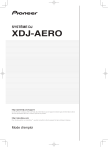
Public link updated
The public link to your chat has been updated.